SmartLiving, Ability SmartLeague, AbilitySuite Gyakran Ismételt Kérdések (Gy.I.K.)
|
|
|
- Endre Kis
- 9 évvel ezelőtt
- Látták:
Átírás
1 SmartLiving, Ability SmartLeague, AbilitySuite Gyakran Ismételt Kérdések (Gy.I.K.) 1 A RENDSZERREL KAPCSOLATOS FOGALMAK MI AZ A BE- ÉS/VAGY KIMENETI PONT? MI AZ A TERÜLET? MI A BEKAPCSOLÁS/KIKAPCSOLÁS ÉS AZ ÉLESÍTÉS/HATÁSTALANÍTÁS KÖZÖTT A KÜLÖNBSÉG? MI AZ A GYORSPARANCS ÉS MIRE JÓ? MI AZ A TERÜLETCSOPORT ÉS MIRE JÓ? ALAPVETŐ MŰVELETEK MI AZ ALAPÉRTELMEZETT TELEPÍTŐI KÓD? MI AZ ALAPÉRTELMEZETT MESTERKÓD? HOGYAN LEHET LEGEGYSZERŰBBEN BEKAPCSOLNI A RENDSZERT? HOGYAN LEHET A LEGEGYSZERŰBBEN KIKAPCSOLNI A RENDSZERT? KÓDBEVITEL HATÁSÁRA MIÉRT NEM KAPCSOLÓDIK KI A KÖZPONT? PROGRAMOZÁS HOGYAN HOZHATÓ LÉTRE TŰZ ZÓNA? HOGYAN HOZHATÓ LÉTRE NÉMA RIASZTÁS (CSENDES PÁNIK) ZÓNA? HOGYAN HOZHATÓ LÉTRE OLYAN ZÓNA, AMELY NEM SZEREPEL A ZÓNATÍPUSOK KÖZÖTT? HOGYAN LEHET A KIKAPCSOLÁST ÁTJELEZTETNI? MIÉRT NEM JELZI A KIKAPCSOLÁST A FELÜGYELETNEK A KÖZPONT? HOGYAN LEHET BEÁLLÍTANI A RIASZTÁS UTÁNI NYITÁS KIKAPCSOLÁS, HATÁSTALANÍTÁS) ÁTJELZÉSÉT? HOGYAN LEHET ELLENŐRIZNI AZ ÁTJELZÉSRE KERÜLŐ ESEMÉNYEKET? HOGYAN ÁLLÍTHATÓ BE AZ ÉLETJEL KÜLDÉS? NEM MEGFELELŐ KÓDOT KAP A FELÜGYELET. MI A TEENDŐ? MIÉRT NEM KOMMUNIKÁL A KÖZPONT? HOGYAN ADHATÓ TÖBB FELHASZNÁLÓ A RENDSZERHEZ? HOGYAN LEHET A FELHASZNÁLÓI KÓDOT MÓDOSÍTANI? LEHETSÉGES-E MEGTEKINTENI A KÓDOKAT VALAMILYEN MÓDON? HOGYAN TÖRÖLHETŐ A FELHASZNÁLÓI KÓD, HA EL LETT FELEJTVE? HOGYAN TÖRÖLHETŐ A TELEPÍTŐI KÓD, HA A KÓDZÁR ENGEDÉLYEZETT? BEÁLLÍTHATÓ-E A KÖZPONT, HOGY A MENÜ HELYETT EGY LISTÁT ADJON A BE- / KIKAPCSOLHATÓ TERÜLETEKRŐL? MIÉRT NEM JELENIK MEG A NYITOTT ZÓNA NEVE A KIJELZŐN? MIÉRT NEM TUDOM HASZNÁLNI A KEZELŐI PONTOT? MIÉRT NEM TUDOK BELÉPNI A PROGRAMOZÁSI MENÜBE? MIÉRT KAP A TÁVFELÜGYELET 500-AS ZÓNASZÁMOKAT CONTACTID ÁTJELZÉSNÉL? BEÁLLÍTHATÓ-E A KIMENET, HOGY MÁSESEMÉNY KAPCSOLJA KI, MINT BE? MI A MONOSTABIL ÉS BISTABIL KIMENET KÖZÖTTI KÜLÖNBSÉG? HOL ÁLLÍTHATÓ BE A HANGJELZÉSI IDŐ? A DÁTUMKIJELZÉS FORMÁTUMA MIÉRT NEM ÁLLÍTHATÓ? HARDVER MIK A FŐ KÜLÖNBSÉGEK AZ ABILITY ÉS SMARTLIVING KÖZPONTOK KÖZÖTT? MILYEN FUNKCIÓKAT TÁMOGAT A SMARTLIVING 3.0X FIRMWER VERZIÓJA, AMIT A 2.1X VERZIÓ NEM? MEKKORA LEHET A RENDSZERBUSZ MAXIMÁLIS HOSSZA? HASZNÁLHATÓ NCODE/S KEZELŐEGYSÉG SMARTLIVING KÖZPONTTAL? HASZNÁLHATÓ-E CONCEPT/G VAGY JOY KEZELŐEGYSÉG ABILITY KÖZPONTHOZ? HASZNÁLHATÓ-E A SMARTLIVING PERIFÉRIÁJA ABILITY KÖZPONTHOZ? MIÉRT NEM TUDOK BELÉPNI A KEZELŐEGYSÉGEN CÍMZÉSI MÓDBA? LEHETSÉGES-E AZ ABILITY-M KÖZPONTOKAT BESZÉDMODULLAL BŐVÍTENI? MIBEN KÜLÖNBÖZNEK AZ ABILITY-B ÉS ABILITY-V KÖZPONTOK? MIÉRT NINCS A KÖZPONTON USB PORT? HOVÁ KÖSSEM A HANGJELZŐ SZABOTÁZSÁT? FRISSÍTHETŐ-E A KÖZPONT ÚJABB FIRMWERREL?... 17
2 4.13 MI AZ A HARDVER AZONOSÍTÓ? FIRMWER FRISSÍTÉS ESETÉN SZÜKSÉGES-E ÚJRAPROGRAMOZNI A KÖZPONTOT? MEKKORA A RÁDIÓS ESZKÖZÖK HATÓTÁVOLSÁGA? HOGYAN ELLENŐRIZHETŐ A RÁDIÓS ESZKÖZÖK TÉREREJE? LÉTEZIK-E KÜLTÉRI VAGY KISÁLLATVÉDETT RÁDIÓS ÉRZÉKELŐ? MIÉRT NEM JELEZ SOK ESETBEN A RÁDIÓS ÉRZÉKELŐ? MIÉRT NEM TUDOK FELTANÍTANI EGY RÁDIÓS ESZKÖZT? MIÉRT NINCSENEK BIZTOSÍTÉKOK A KÖZPONTON? HOGYAN TILTHATÓ A KÖZPONT SZABOTÁZSKAPCSOLÓJA? SMARTLEAGUE, ABILITYSUITE HOGYAN SZEREZHETEM BE A SMARTLEAGUE PROGRAMOT? HOGYAN SZEREZHETEM BE AZ ABILITYSUITE PROGRAMOT? HASZNÁLHATÓ-E AZ ABILITY ÉS SMARTLIVING KÖZPONTOKHOZ UGYANAZ A PROGRAMOZÓI SZOFTVER? MIÉRT NEM TÁMOGATJA A KÍVÁNT FIRMWER VERZIÓT A PROGRAM? HOL TÁROLJA A SMARTLEAGUE AZ ÜGYFELEKET? TELEPÍTHETŐ-E A SMARTLEAGUE MACOS VAGY LINUX/UNIX OPERÁCIÓS RENDSZERRE? MIÉRT NEM MŰKÖDIK A NYOMTATÁS FUNKCIÓ? MI A TEENDŐ, HA NEM TUDOM FELTÖLTENI A PROGRAMOT, MERT NEM EGYEZIK A KÖZPONT TÍPUSA? MI A TEENDŐ, HA NEM TUDOM ELTÖLTENI A PROGRAMOT, MERT NEM EGYEZIK A KÖZPONT VERZIÓJA? A dokumentációban a leggyakrabban felvetett kérdéseket szedtük össze. Ezeket a kérdéseket a forgalmazás során többen is megkérdezték, akár telefonon, akár személyesen. A kérdések között az eligazodást kulcsszavak segítségével is igyekszünk segíteni, ezzel megkönnyítve a keresést. A dokumentációban szereplő leírások a forgalmazó tulajdonát képezik. Minden jog fenntartva! A dokumentációnak része vagy egésze semmilyen formában nem másolható és terjeszthető a forgalmazó írásos hozzájárulása nélkül. A gyártó és a forgalmazó nem vállal felelősséget a helytelen használatból eredő kellemetlenségekért.
3 1 A rendszerrel kapcsolatos fogalmak. 1.1 Mi az a be- és/vagy kimeneti pont? Kulcsszavak: bemenet, kimenet, zóna, felügyelt kimenet, duplázás, FlexIO A SmartLiving és Ability rendszerek egyik nagy előnye, hogy a központ első 5 pontját leszámítva az összes többi pont (beleértve a kezelőegységek és a bővítőmodulok pontjait is) szabadon beállítható akár bemenetként (zónaként), akár kimenetként (OC kimenetként, vagy PGM -ként), akár felügyelt kimenetként (be- ÉS kimenet). Zónabemenetként használva ráadásul bármely pont szabadon duplázható (zónaduplázás), és zónánként szabadon beállítható a felhasznált lezáróellenállások értéke. Ezt a rendkívüli flexibilitás nagy segítségére lehet a telepítőnek. Ezt a funkciót hívja a gyártó FlexIO-nak. A fentiek miatt használjuk a PONT megnevezést a központ, a kezelőegység és a bővítőmodul FlexIO funkcióval rendelkező fizikai csatlakozópontjaira, hiszen azok felhasználása (zóna, kimenet, felügyelt kimenet) a programozás során lesz meghatározva. A központ első 5 pontja csak zónabemenet lehet, de ezek a pontok is támogatják a zónaduplázást és a szabad ellenállás beállítást. 1.2 Mi az a terület? Kulcsszavak: terület, partíció A terület zónák egy csoportját jelenti, amelyek egyszerre kapcsolhatóak be- vagy ki. Más terminológiában sokszor a PARTÍCIÓ kifejezést használják, gyakorlatilag ugyanaz a fogalom. 1.3 Mi a bekapcsolás/kikapcsolás és az élesítés/hatástalanítás között a különbség? Kulcsszavak: bekapcsolás, kikapcsolás, élesítés, hatástalanítás, terület A bekapcsolás / kikapcsolás a területek működési módjának megváltoztatását jelenti. Más terminológiában a BEKAPCSOLÁS és KIFEJEZÉSEK helyett sokszor az ÉLESÍTÉS és HATÁSTALANÍTÁS kifejezéseket használják, gyakorlatilag ugyanaz a fogalom. 1.4 Mi az a gyorsparancs és mire jó? Kulcsszavak: gyorsparancs, felhasználó, felhasználói menü A gyorsparancsok egyetlen gombnyomással vagy kártyafelmutatással azonnali hozzáférést biztosítanak a felhasználói menü meghatározott pontjaihoz, ami másképp a menürendszeren át, több lépésben lenne csak elérhető. Gyorsparancsok használhatóak a kezelőegységnél, a kártyaolvasó LED-jeihez rendelve, valamint a távvezérlő gombjaihoz programozva is. A gyorsparancsokkal elkerülhető a felhasználók számára sokszor bonyolult menürendszer használata, amely a legtöbbet használt műveletek estén lehet különösen hasznos. 1.5 Mi az a területcsoport és mire jó? Kulcsszavak: terület, területcsoport A TERÜLETCSOPORT a területek előre beállított csoportja, területenként meghatározott működési móddal (kikapcsolás, bekapcsolás, marad-mód, direkt mód). Felfoghatjuk a telepítő által előre elkészített be-/kikapcsolási konfigurációnak, ahol minden egyes terület működési módja meghatározható. Használata nagyban megkönnyíti a felhasználó számára a be- / kikapcsolást olyan rendszer esetén, amely sok területet tartalmaz, hiszen akár egyetlen gombnyomással bekapcsolhatja / kikapcsolhatja / éjszakai módba kapcsolhatja a rendszert. Példa területcsoport használatához: Egy rendszer 4 területet tartalmaz: garázs (különálló épület), pince, földszint, emelet. 1. Ha a felhasználó elmegy otthonról minden területet bekapcsol.
4 2. Ha a felhasználó hazatér minden területet kikapcsol. 3. Ha a felhasználó egyedül van otthon nappal, akkor a garázst bekapcsolja, a pincét bekapcsolja, a földszint területet marad-módba kapcsolja, az emeletet kikapcsolja. 4. Éjszaka a garázs és a pince terület be van kapcsolva, a földszint direkt módban van, az emelet pedig marad módban Területcsoportok használata nélkül a felhasználó dolga igazán bonyolult lenne a 4 terület használatával. Viszont a telepítő beállíthatja az alábbi területcsoportokat: A területcsoportokat pedig hozzá lehet rendelni gyorsparancs használatával pl. a kezelőegység F1-F2-F3-F4 billentyűinek valamelyikéhez, így akár egyetlen gombnyomással is lehetséges a váltás az egyes bekapcsolási konfigurációk (területcsoportok) között. 2 Alapvető műveletek. 2.1 Mi az alapértelmezett telepítői kód? Kulcsszavak: kód, telepítői kód Az alapértelmezett telepítői kód SmartLiving központoknál van még egy ún. 2. telepítői kód is, ez 9998, de ennek a menüpont eléréseket engedélyezni kell. 2.2 Mi az alapértelmezett mesterkód? Kulcsszavak: kód, mesterkód, felhasználó Alapértelmezés szerint egyetlen felhasználói kód van a rendszerben engedélyezve, ez a Ez a kód mesterkód, amely más felhasználók kódját is megváltoztathatja. A SmartLiving 1.0x verziókat leszámítva ez a kód jogosult az összes terület vezérlésére alapértelmezés szerint.
5 2.3 Hogyan lehet legegyszerűbben bekapcsolni a rendszert? Kulcsszavak: bekapcsolás, élesítés, terület, Alapértelmezett beállítás szerint a kezelőegység F1 funkcióbillentyűjét rövid ideig lenyomva tartva a központ bekapcsolja az 1-es területet. Ha több terület is van a rendszerben, akkor az alapértelmezett beállítást meg kell változtatni. 2.4 Hogyan lehet a legegyszerűbben kikapcsolni a rendszert? Kulcsszavak: kikapcsolás, hatástalanítás, terület Alapértelmezett beállítás szerint a kezelőegység F2 funkcióbillentyűjét rövid ideig lenyomva tartva, majd a kódot megadva (és az OK gombot lenyomva) a központ kikapcsolja az 1-es területet. Ha több terület is van a rendszerben, akkor az alapértelmezett beállítást meg kell változtatni. 2.5 Kódbevitel hatására miért nem kapcsolódik ki a központ? Kulcsszavak: kikapcsolás, hatástalanítás, kódbeadás, kódbevitel A SmartLiving és Ability központok sok más központtól eltérően nem kapcsolhatóak ki pusztán a kód megadásával (és az OK gomb lenyomásával). Ez részint a nagy területszám miatt van így. A központ jelenlegi verziója nem ad arra lehetőséget, hogy kódbevitel hatására automatikusan kikapcsoljon a központ. A kikapcsoláshoz a kódbevitelen felül legalább egy funkciógomb megnyomása szükséges. A központ beállításaitól függően a funkciógomb lenyomása lehet a kódbevitel előtt vagy után is. 3 Programozás 3.1 Hogyan hozható létre tűz zóna? Kulcsszavak: tűz zóna, tűzjelzés, zónatípus, esemény, jelentéskód, osztálykód A zónatípusok között nem található tűz zóna. Ettől függetlenül a központ beállítható, hogy a zónától érkező jelzést úgy kezelje, mintha az tűz típusú zóna lenne. Ezt az események programozási pontban lehetséges beállítani. 1. lépés: válasszuk ki a kívánt zónát, majd állítsuk be a zónatípust 24 órás -ra, majd a bekötést a füstérzékelőnek megfelelően (általában alapban nyitott (N.O.)).
6 2. lépés: az események programpontban válassza ki a Zónariasztás pontot, majd válassza ki a kívánt zónát. Jelölje be azokat a telefonszámokat, amelyeket az esemény hatására a kommunikátornak hívnia kell. Adja meg azt a kimenetet, amely az esemény hatására aktiválódik. (csak SmartLiving esetén) Ha használ buszos szirénát a rendszerben, akkor válassza ki annak hangját a Szirénahang mezőben. Engedélyezze a Prioritás esemény pontot, aminek hatására ennek a zónának a riasztása a többi esemény előtt kerül átjelzésre. A Digitális hívómű pontban állítsa be a tűz zónához tartozó osztálykódot és eseménykódot (ez a ContactID protokoll alapján 110, tehát az osztálykód 001, az eseménykód 10), vagy a SIA protokollhoz használt jelzést. Ha nem tudja a ContactID eseménykódokat, akkor nézze át az Ademco ContactID protokoll leírását, amelyet a forgalmazó információs DVD lemezén a leírások\_egyéb mappában az Ademco Contact ID protocol.pdf fájlban talál. A fentiek alapján a beállított zóna kikapcsolt terület esetén is riaszt (24 órás zóna), a sziréna a kívánt hangon szólal meg (szirénahang opció, ill. eseményhez rendelt kimenet), és a távfelügyelet is megfelelő átjelzést kap (beállított osztálykód és eseménykód). Beállítottuk tehát a tűz típusú zónát. Más, tetszőleges zónatípus beállítása a fenti két pont alapján lehetséges. 3.2 Hogyan hozható létre néma riasztás (csendes pánik) zóna? Kulcsszavak: néma riasztás,csendes pánik, zóna, zónatípus, esemény, jelentéskód, osztálykód A zónatípusok között nem található néma riasztás zóna. Ettől függetlenül a központ beállítható, hogy a zónától érkező jelzést úgy kezelje, mintha az csendes pánik zóna lenne. Ezt az események programozási pontban lehetséges beállítani.
7 1. lépés: válasszuk ki a kívánt zónát, majd állítsuk be a zónatípust 24 órás -ra, majd a bekötést a pánikkapcsolónak megfelelően (pl.: EOL, DEOL). 2. lépés: az események programpontban válassza ki a Zónariasztás pontot, majd válassza ki a kívánt zónát. Jelölje be azokat a telefonszámokat, amelyeket az esemény hatására hívni kell. Adja meg azt a kimenetet, amely az esemény hatására aktiválódik. Vegye figyelembe, hogy csendes riasztás esetén nem kell a hangjelzőt aktiválni, tehát ne legyen kiválasztva a hangjelzőt indító kimenet (alapértelmezés szerint a relé). Engedélyezze a Csendes esemény pontot, aminek hatására a zóna riasztás átjelzése nem jelenik meg a kezelőegységek kijelzőjén (nem jelenik meg a villogó T szimbólum). Engedélyezze a Prioritás esemény pontot, aminek hatására ennek a zónának a riasztása a többi esemény előtt kerül átjelzésre. A Digitális hívómű pontban állítsa be a néma riasztásnak megfelelő osztálykódot és eseménykódot (ez a ContactID protokoll alapján 122, tehát az osztálykód 001, az eseménykód 22), vagy a SIA protokollhoz használt jelzést. Ha nem tudja a ContactID eseménykódokat, akkor nézze át az Ademco ContactID protokoll leírását, amelyet a forgalmazó információs DVD lemezén a leírások\_egyéb mappában az Ademco Contact ID protocol.pdf fájlban talál.
8 A fentiek alapján a beállított zóna kikapcsolt terület esetén is riaszt (24 órás zóna), de a sziréna nem szólal meg (szirénahang opció, ill. eseményhez rendelt kimenet), és a távfelügyelet is megfelelő átjelzést kap (beállított osztálykód és eseménykód). Beállítottuk tehát a néma riasztás típusú zónát. Más, tetszőleges zónatípus beállítása a fenti két pont alapján lehetséges. 3.3 Hogyan hozható létre olyan zóna, amely nem szerepel a zónatípusok között? Kulcsszavak: zónatípus, események, osztálykód, jelentéskód 1. lépés: Először válasszuk ki a kívánt zónát, majd a Típus mezőben válasszuk a 24 órás pontot, ha a kívánt zóna kikapcsolt terület esetén is aktív (jelezhet), ill. az azonnali vagy késleltetett vagy követő pontokat, ha csak bekapcsolt terület esetén jelezhet. 2. lépés: az Események/Zónariasztás programpontban válasszuk ki az előző pontban beállított zónát, majd válasszuk ki, hogy jelzés (riasztás) esetén mely kimenetet vezérelje, milyen ContactID osztálykódot és eseménykódot küldjön, ill. a zónának megfelelő egyéb opciókat is engedélyezni lehet (pl.: prioritás, vagy hívás rejtése a csendes esemény opcióval). 3.4 Hogyan lehet a kikapcsolást átjeleztetni? Kulcsszavak: kikapcsolás, hatástalanítás, ContactID, átjelzés, felügyelet Az események átjelzésének beállítása az Események programpontban lehetséges. A kikapcsolás esemény átjelzéséhez válassza ki a Terület bekapcsolva eseményt, majd válassza ki az esemény végéhez a kívánt telefonszámokat. A Terület bekapcsolás esemény vége tulajdonképpen a terület kikapcsolása, így ennek megfelelően kapja meg a jelzést a távfelügyeleti központ. Figyelni kell arra is, hogy a területek programpontban a További opciók mezőben ne legyen beállítva a Riasztás törlése kikapcsolás esetén opció, mert ebben az esetben a híváslista a terület kikapcsolásakor azonnal törlésre kerül, és az átjelzés soha nem történik meg.
9 3.5 Miért nem jelzi a kikapcsolást a felügyeletnek a központ? Kulcsszavak: kikapcsolás, hatástalanítás, ContactID, átjelzés, felügyelet, terület A terület kikapcsolás esemény átjelzéséhez a Terület bekapcsolva esemény végének átjelzéséhez kell engedélyezni a telefonszámokat. Ha ez megtörtént, akkor a leggyakoribb eset, ami miatt az átjelzés nem történik meg, az az, hogy bizonyos központverziók esetén a Területek opciói között engedélyezve van alapértelmezés szerint a Híváslista törlése kikapcsolás esetén opció. Ennek hatására a híváslista a terület kikapcsolásakor azonnal törlésre kerül, és az átjelzés soha nem történik meg, tehát ezt az opciót ki kell kapcsolni. 3.6 Hogyan lehet beállítani a riasztás utáni nyitás kikapcsolás, hatástalanítás) átjelzését? Kulcsszavak: kikapcsolás, hatástalanítás, nyitás, riasztás után, ContactID, átjelzés, felügyelet, terület A központok csak a terület kikapcsolása eseményt tudják átjelezni, azt is a Terület bekapcsolása esemény végeként. Nincs rá lehetőség, hogy a kikapcsolás (nyitás) esemény csak akkor kerüljön átjelzésre, ha előtte riasztás történt. 3.7 Hogyan lehet ellenőrizni az átjelzésre kerülő eseményeket? Kulcsszavak: átjelzés, felügyelet, ContactID, események Kattintson a programozói szoftverben a Fa menüben a Telefonszámok pontra, majd a táblázatos nézetben a táblázat utolsó oszlopában kattintson az Események feliratra. A megjelenő listában találja az átjelzésre kerülő eseményeket. Ha egy eseményt törölni vagy hozzáadni akar, azt a Fa menüben az események pontban teheti meg a kívánt telefonszám bejelölésével. Kezelőegységről ilyen listát nem tud elérni, csak pontról-pontra ellenőrizheti az eseményeket. 3.8 Hogyan állítható be az életjel küldés? Kulcsszavak: átjelzés, felügyelet, ContactID, események, életjel, ismétlődő esemény Az életjel küldéséhez válassza a Fa menüben az Események pontban az Ismétlődő esemény eseményt, majd jelölje ki, hogy mely telefonszámokra kerüljön átjelzésre. Az esemény vége oszlopot hagyja kitöltetlenül. Ezt követően a válassza a Fa menü SmartLiving rendszer konfiguráció vagy Ability rendszer konfiguráció pontját, és az
10 Ismétlődő esemény pontban állítsa be az első életjel küldés idejét, és gyakoriságát, majd kattintson a Feltöltés a központba gombra. Ha nem kattint a Feltöltés a központra gombra, nem fog megtörténni az életjel küldés, mivel azt az egyszerű feltöltés ( ) nem indítja el. 3.9 Nem megfelelő kódot kap a felügyelet. Mi a teendő? Kulcsszavak: átjelzés, felügyelet, ContactID, események, eseménykód, osztálykód Az riasztóközpontok bizonyos eseményeket gyártótól függően lehetséges, hogy más jelentéskóddal küldenek el, mint a felügyeleti központ azt várja. Ezért rendkívül fontos, hogy a rendszer átadását megelőzően a kommunikációt lepróbálja a telepítő. Ha az átküldött kód nem megfelelő, ellenőrizze a beállított eseményeket. Ha ez helyes, akkor az események programpontban az eseményen belül a Digitális hívómű pontban átírhatja az esemény Osztálykódját és Eseménykódját Miért nem kommunikál a központ? Kulcsszavak: átjelzés, felügyelet, ContactID, események, kommunikátor, engedélyez, tilt Ha a programozói menüben minden beállítás megtörtént, a telefonvonal is működik, és a központ mégsem kommunikál, annak a leggyakoribb oka az, hogy a felhasználói menüben az Engedélyez, tilt pontban tiltva van a Telefonhívó opció. Másik lehetséges hiba, hogy ADSL telefonvonal esetén nincs a szűrő bekötve.
11 3.11 Hogyan adható több felhasználó a rendszerhez? Kulcsszavak: kód, felhasználó, terület A rendszerhez felhasználót csak a telepítő adhat hozzá a programozói menü vagy a programozói szoftver segítségével. A mesterkód csak a telepítő által hozzáadott felhasználókat engedélyezheti vagy tilthatja. A felhasználó hozzáadásához egyszerűen engedélyezni kell valamely területet a felhasználó számára. Az így hozzáadott felhasználó alapértelmezett kódja a felhasználó négyjegyű sorszáma (0001, 0002, 0003, 0004, 0150). A felhasználói kódot a felhasználó vagy a mesterkód változtathatja meg Hogyan lehet a felhasználói kódot módosítani? Kulcsszavak: kód, felhasználó, kódváltoztatás, mesterkód Alapértelmezés szerint a felhasználói kódot csak a felhasználó maga, vagy a mesterkóddal rendelkező felhasználó módosíthatja. A SmartLeague programozói szoftverben lehetőség van a kódváltoztatásra, ha a telepítői ismeri a felhasználói kódot vagy a mesterkódot. Az AbilitySuite jelenleg nem támogatja ezt a funkciót Lehetséges-e megtekinteni a kódokat valamilyen módon? Kulcsszavak: kód, telepítői kód, felhasználói kód Sem a központok, sem a programozói szoftver nem adnak lehetőséget arra, hogy a felhasználói kódokat bárki megtekintse. A kódok bevitelénél minden esetben * jelenik meg. Ha a kód el lett felejtve, akkor azt át kell írni, ha van erre lehetőség Hogyan törölhető a felhasználói kód, ha el lett felejtve? Kulcsszavak: kód, felhasználói kód, mesterkód, hardveres törlés Az elfelejtett felhasználói kódot a mesterkóddal rendelkező felhasználó tilthatja a felhasználói menü Engedélyez, tilt pontjában. Ha az elfelejtett kód az egyetlen kód a rendszerben, akkor a telepítői kóddal létrehozható egy mesterkód, amellyel ismét használható a rendszer. Ha az elfelejtett kód az egyetlen kód a rendszerben, és a rendszer valamely területe be van kapcsolva, akkor a telepítő belépése előtt a területet ki kell kapcsolni valami módon (pl.: távvezérlő, kulcs). Ha erre nincs mód, akkor a központ hardveres törlése szükséges Hogyan törölhető a telepítői kód, ha a kódzár engedélyezett? Kulcsszavak: telepítői kód, kódzár, hardveres törlés A telepítői kódzár csak SmartLiving központok esetén engedélyezhető. Az opció lényege, hogy a telepítői kód ismerete nélkül ne lehessen a központot programozni még hardveres törléssel sem. Ez a funkció a telepítőt védi. Így ha a kódzár be van kapcsolva, és a telepítői kó-
12 dot elfelejtette, akkor a központot csak a gyártó tudja törölni. A törlésre a forgalmazó telephelyén sincs mód, így kérjük, a kódzárat nagyon óvatosan használja! 3.16 Beállítható-e a központ, hogy a menü helyett egy listát adjon a be- / kikapcsolható területekről? Kulcsszavak: bekapcsolás, élesítés, kikapcsolás, hatástalanítás, gyorsparancs, terület, területcsoport, felhasználói menü, kód, menü nézet A beállítás lehetséges, menete a következő: 1. lépés: válassza ki a kívánt kódot, és a Felhasználói menü hozzáférés pontban válassza a Karakteres gyorsparancsok lehetőséget, majd az F1-F4 billentyű parancsok résznél rendelje hozzá a Be/kikapcsolás végrehajtása lehetőséget az F1 F12 billentyűkhöz, mind másmás területcsoporttal. 2. lépés: a területcsoportoknál állítsa be a területcsoportok nevét úgy, hogy ez fog megjelenni majd a felhasználói menü helyett, és állítsa be hozzá a megfelelő terület működési módokat is (pl.: ha a területcsoport neve Terület 3 BE, akkor nyilván csak a 3. terület lesz Bekapcsol -ra állítva). A beállítást követően a beállított kód megadása után a felhasználói menüben a területcsoportok nevei fognak megjelenni. Ehhez hasonlóan persze más gyorsparancsot is kirakhatunk a menübe, ezzel tetszés szerint testreszabva azt.
13 3.17 Miért nem jelenik meg a nyitott zóna neve a kijelzőn? Kulcsszavak: zóna, kijelző, késleltetett Alapértelmezés szerint a nyitott zónák megjelenítése ki van kapcsolva. A kijelzés bekapcsolásához válassza a Fa menü Kezelőegységek pontját, majd engedélyezze a Nyitott zónák kijelzése pontot a jelölőnégyzettel. A beállítás után már csak a Késleltetett típusú zónák nem fognak megjelenni. Ha ezeket a zónákat is ki szeretné jelezni, úgy állítsa be a Késleltetett nem rejtett típust. Arra ügyeljen, hogy a Késleltetett nem rejtett típusú zónának zárva kell lennie a bekapcsolás parancs kiadásakor, ellenkező esetben a központ figyelmeztet a nyitott zónára bekapcsolás előtt Miért nem tudom használni a kezelői pontot? Kulcsszavak: pont, kezelő, zóna, bővítőmodul Alapértelmezés szerint a rendszerben használható összes pont engedélyezve van, attól függetlenül, hogy fizikailag léteznek-e vagy sem. Ez azt jelenti, hogy olyan bővítőmodul is tartalmaz pontot, ami nincs is fizikailag a központhoz csatlakoztatva. Ha a kezelői zónát használni akarja, akkor tiltsa azokat a pontokat, amelyeket nem használ, azokon a bővítőmodulokon is, amelyek nem léteznek Miért nem tudok belépni a programozási menübe? Kulcsszavak: programozói menü, kód, telepítői kód Ha a helyes telepítői kódot nem fogadja el a központ, az azért van, mert a központnak van olyan területe, amely nincs kikapcsolva.
14 3.20 Miért kap a távfelügyelet 500-as zónaszámokat ContactID átjelzésnél? Kulcsszavak: zóna, duplázás, ContactID, átjelzés, távfelügyelet Zónaduplázás esetén a duplázott (2.) zóna ContactID azonosítója mindig az első zóna azonosítója +500 (2. zóna = 1. zóna + 500). Ez azt jelenti, hogy pl. ha a 13. zóna duplázott, akkor ennek a ContactID azonosítója 513 lesz. Ez semmiféle problémát nem okozhat a felügyelet számára, mivel a ContactID szabvány 4095-ig (FFF) engedélyezi a zónák számozását Beállítható-e a kimenet, hogy másesemény kapcsolja ki, mint be? Kulcsszavak: kimenet, programozás, esemény, bekapcsolás, kikapcsolás, bistabil, monostabil Igen. A beállításhoz állítsa a kimenetet bistabil típusúra (vegye ki a pipán a monostabil jelölőnégyzetből), engedélyezze a Bekapcsolva marad az esemény megszűnte után (csak bistabil kimenetre alkalmazható) opciót. Ezt követően az események programpontban válassza ki a kívánt eseményt és rendelje hozzá az esemény kezdete résznél a bekapcsoló eseményt, az esemény vége résznél (másik esemény) pedig állítsa be a kikapcsoló eseményt. Példa: a kimenet bekapcsolását egy esemény idézi elő (pl.: 230V hiba), a kimenet visszaállásához viszont egy másik esemény szükséges (pl.: kódbevitel). Az OC1 kimenet bistabil (nincs bejelölve a monostabil opció), és be van állítva a bekapcsolva marad az esemény megszűnte után opció Az OC1 kimenetet a 230V hiba esemény kapcsolja be. Az OC1 kimenetet az 1-es kód bevitele kapcsolja ki. Ebben az esetben a 230V hiba megszűnte után is bekapcsolva marad az alaplapon az OC1 kimenet mindaddig, amíg az 1-es kódot be nem ütik, így tulajdonképpen a kimenet az eseménymemóriában tárolt eseményt jelzi Mi a monostabil és bistabil kimenet közötti különbség? Kulcsszavak: kimenet, esemény, bekapcsolás, kikapcsolás, bistabil, monostabil A monostabil kimenet az eseményt hatására meghatározott ideig aktív, míg a bistabil kimenet követi az eseményt (bekapcsol az esemény hatására, és kikapcsol az esemény végén). Bistabil kimenet esetén beállítható, hogy ne kapcsoljon ki az esemény végén. Ez akkor hasznos, ha egy másik eseményt kell beállítani, mint kikapcsoló esemény (pl.: a kimenet bekapcsolását a 230V hiba idézi elő, míg a kikapcsolását egy kódbevitel). Monostabil típusú kimenet a hangjelző relé, amelynek az aktiválási ideje a hangjelzési idő Hol állítható be a hangjelzési idő? Kulcsszavak: kimenet, esemény, monostabil, aktiválási idő Alapértelmezés szerint a központ relékimenete indítja a hangjelzőt, ezért a relé aktiválási ideje határozza meg a hangjelzés időtartamát.
15 3.24 A dátumkijelzés formátuma miért nem állítható? Kulcsszavak: kijelző, óra, dátum A felhasználói menü Dátum és idő pontjában az 1-es nyomógombot lenyomva változtatható a dátumkijelzés formátuma, de a kijelzőn ennek ellenére NN-HH-ÉÉÉÉ formátumban jelenik meg. A probléma ismert, jelenleg a dátum formátuma nem állítható. 4 Hardver 4.1 Mik a fő különbségek az Ability és SmartLiving központok között? Kulcsszavak: Ability, SmartLiving, központ, távvezérlés, internetelérés, beszédfunkciók Az Ability központokat felfoghatjuk a SmartLiving központok csökkentett funkcionalitású változatának. Az alábbi funkciók csak SmartLiving központokkal működnek, Ability központokkal nem: internetes elérés SmartLAN internetmodullal telefonos távvezérlés, hangbemondásos menürendszerrel (SmartLogos30M hangmodullal) hangbemondással segített menürendszer (SmartLogos30M hangmodullal) ikonok kijelzése felhasználói menü kijelzésének megváltoztatása gyorsparancs rendelése a 0-9 számbillentyűkhöz felhasználói menün belül (ezek használtak a telefonos távvezérléshez, valamint a hangbemondással segített menühöz is) SmartLOOK felügyeleti szoftver támogatása ikonok kijelzése JOY, ncode/g és Concept/G kezelőegységek támogatása (az Ability központok csak ncode/s kezelőegységeket támogatnak) EN50131 megfelelőség SmartLogos30M beszédmodul használata 12 funkciógomb (Ability esetén csak 4) 2 telepítői kód (Ability esetén csak 1) 20 kivétel időzítőnként (Ability esetén csak 5) * 2 belépési idő területenként (Ability esetén csak 1) * több rádiós bővítőmodul támogatása (Ability esetén csak 1) * rendszerbusz izolátorok használata * buszos szirénák használata * zónaopciók: végső kilépés, bekapcsolás tiltás ha nyitva, áthidalva marad, áthidalás vége kikapcsolásnál * egy eseményhez több kimenet hozzárendelése * események: zóna valós idő, területcsoport * termosztát funkció * felhasználói menüből módosítható * telepítői kódzár * automatikus téli/nyári időszámítás átállás * csendes belépés és csendes kilépés lehetősége * SIA protokoll * * (Dőlt betűvel szedve): csak a SmartLiving központok 3-as verziójától!
16 4.2 Milyen funkciókat támogat a SmartLiving 3.0x firmwer verziója, amit a 2.1x verzió nem? Kulcsszavak: firmwer, SmartLiving, 2.1x, 3.0x, verzió Az előző (4.1.) pont felsorolásában * jellel ellátott és dőlt betűvel szedett funkciókat csak a legújabb, 3.0x verziójú firmwerrel ellátott SmartLiving központok támogatják. 4.3 Mekkora lehet a rendszerbusz maximális hossza? Kulcsszavak: IBUS, rendszerbusz, hossz, izolátor A rendszerbusz maximális hossza függ a felhasznált kábel típusától és minőségétől, a kábel nyomvonalától, a perifériák betáplálási módjától és az IBUS rendszerbusz sebességétől. 125kbps buszsebesség esetén 0,22-es riasztókábelt használva (a központ oldalon árnyékolva),a perifériákat külön-külön betáplálva a maximális buszhossz 700m, amely rendszerbusz izolátorokkal növelhető akár 4000m-ig. 4.4 Használható ncode/s kezelőegység SmartLiving központtal? Kulcsszavak: Ability, ncode, kezelőegység A SmartLiving központokhoz nem használható az Ability központok ncode/sb és ncode/sn kezelőegysége. 4.5 Használható-e Concept/G vagy JOY kezelőegység Ability központhoz? Kulcsszavak: Ability, ncode, Concept, JOY, kezelőegység Az Ability központokhoz nem használható a SmartLiving központok egyetlen kezelőegysége sem. 4.6 Használható-e a SmartLiving perifériája Ability központhoz? Kulcsszavak: Ability, SmartLiving, központ, periféria, bővítőmodul, olvasó, rádiós, buszos sziréna A következő perifériák (buszos eszközök) használhatóak mindkét központhoz egyformán: olvasók (nby/s, nby/x), bővítőmodulok (Flex5/P, Flex5/U az Ability központ dobozában nincs külön kialakított hely ehhez az eszközhöz, Air2-MC100). A buszos szirénák és a rendszerbusz izolátorok csak SmartLiving központhoz használhatóak, a kezelőegységek pedig csak a megjelölt központcsaláddal használhatóak. 4.7 Miért nem tudok belépni a kezelőegységen címzési módba? Kulcsszavak: szerviz, jumper, áthidalás, címzés, kezelőegység, SERV A címzési mód csak akkor nyitható meg a kezelőegységen, ha a központ szerviz áthidalása SERV állásban van. Ekkor a kezelőegység 1-es és 3-as nyomógombját egyszerre lenyomva beléphet a címzési módba. Ugyanakkor, ha már belépett a programozási módba egyszer, nem tud visszalépni újból, csak akkor, ha leveszi a SERV áthidalást, majd ismét felhelyezi. 4.8 Lehetséges-e az Ability-M központokat beszédmodullal bővíteni? Kulcsszavak: beszédmodul, Ability, Ability-M, bővítés Az Ability-M központok (Ability510M és Ability1030M modellek) alaplapján hardveresen tiltva van a beszédmodul. Ezt a tiltást nem lehetséges feloldani, a központot nem lehetséges beszédmodullal bővíteni. Ha szükséges a beszédben történő eseményjelzés, a központ cseréje nélkül, akkor megoldást jelenthet az INIM Electronics s.r.l. SmartLink/GP GSM átjelzője egy SmartLogos60S beszédmodullal felszerelve. A GSM indítása ebben az esetben a központ kimeneteivel oldható meg.
17 4.9 Miben különböznek az Ability-B és Ability-V központok? Kulcsszavak: beszédmodul, Ability-B, Ability-V, Ability Az Ability-B (Ability510B és Ability1030B modellek) és az Ability-V (Ability510V és Ability1030V modellek) között egyetlen különbség a beépített beszédmodul mérete. A B jelű modellek esetén ez 8 memóriahelyes és összesen 18mp hosszú beszédet tesz lehetővé, míg a V modellek esetén 20 memóriahelyre 60mp hosszban rögzíthető a beszéd. Más eltérés az azonos számozású modellek között nincs. A forgalmazó az Ability510V és Ability1030V modelleket csak külön megrendelés esetén szállítja Miért nincs a központon USB port? Kulcsszavak: soros port, USB, programozás, központ A központok alaplapján DSUB9 csatlakozó található, amely RS232 soros átvitelt támogat. USB kábellel közvetlenül nem lehetséges a központra kapcsolódni, mivel az kiegészítő áramköröket igényelne, amely megemelné a központ árát. Ugyanakkor lehetséges USB porton keresztül kapcsolódni a központhoz egy USB/soros átalakító segítségével. Ennek nagy előnye, hogy csak egyszer kell megvásárolni, és más gyártók központjaihoz is használható Hová kössem a hangjelző szabotázsát? Kulcsszavak: hangjelző, szabotázs, 24 órás zóna A SmartLiving és Ability központok nem rendelkeznek ún. 24 órás vagy szabotázs zónával. Ha a hangjelző, ill. egyéb eszköz szabotázsát akarja bekötni, akkor azt a központ egy bemenetére kell kötnie, amely típusát 24 órásra állítja Frissíthető-e a központ újabb firmwerrel? Kulcsszavak: firmwer, firmware, frissítés, verzió, hardver azonosító A legtöbb esetben a frissítés megoldható, de vannak kivételek. Ezzel kapcsolatban a forgalmazó tud bővebb felvilágosítást adni. A frissítést végző program nem végzi el a frissítést, ha az nem lehetséges. A frissítéshez nem csak a központ típusára, hanem a hardver azonosítójára is szükség van Mi az a hardver azonosító? Kulcsszavak: firmwer, hardver azonosító, frissítés Az INIM Electronics s.r.l. által gyártott összes eszköz rendelkezik egy hardver azonosító számmal. Ez a nyomtatott áramköri lapon (NyÁK, vagy PCB Printed Circuit Board) található, INxxx formátumban. Például a SmartLiving515 központok jelenleg 3 hardver azonosítóval rendelkeznek: IN024, IN061 és IN082. Az nagyobb számozás újabb hardveres verziót jelent, az új verzió kiadásával a régi megszűnik. Csak az IN082 verzió frissíthető régebbi verzióról 3.0x verzióra Firmwer frissítés esetén szükséges-e újraprogramozni a központot? Kulcsszavak: firmwer, frissítés, központ A frissítést végző program a frissítés megkezdése előtt felteszi a kérdést (angolul), hogy kívánja-e a beállításokat konvertálni az újabb verzióra. Ha az igen lehetőséget válassza, akkor az új verzió automatikusan beállításra kerül a réginek megfelelően. Ebben az esetben csak a központ működését kell ellenőrizni. Bizonyos esetekben lehetséges, hogy a konvertálást végző központ nem képes átkonvertálni a leírásokban használt ékezetes karaktereket. Ebben az esetben a leírásokat külön ellenőrizni kell, és szükség esetén átírni.
18 4.15 Mekkora a rádiós eszközök hatótávolsága? Kulcsszavak: rádiós, hatótávolság Az Air2 rádiós eszközök hatótávolságát nem adja meg a gyártó, mivel azok igen nagy mértékben függnek a környezeti hatásoktól, az elem állapotától, az elektromágnesen zajoktól, páratartalomtól, stb. Ha meg kíván győződni a rádiós átvitel minőségéről, akkor kövesse a következő pont leírását Hogyan ellenőrizhető a rádiós eszközök térereje? Kulcsszavak: rádiós, hatótávolság, távolság, térerő Ha meg akar győződni a rádiós átvitel minőségéről, akkor a programozói szoftverben válaszsza ki a rádiós eszközt, majd űrlap nézetben kattintson a Valós idő gombra, majd az ablak alján megjelenő térerőt és elemfeszültséget megjelenítő résznél kattintson az RF analízis gombra. A grafikonban megjelenik az érzékelő térerőssége, valamint a háttérzaj. Ha a két görbe túl közel van egymáshoz, vagy időnként összeér, akkor az átvitel minősége rossz. Megoldást az jelenthet, ha áthelyezi a rádiós modult, vagy SmartLiving központok esetében több modult használ Létezik-e kültéri vagy kisállatvédett rádiós érzékelő? Kulcsszavak: rádiós, mozgásérzékelő, kisállat, kültéri A gyártó jelenlegi kínálatában nincs az Air2 rendszerhez illeszthető kisállatvédett vagy kültéri rádiós érzékelő. Ha mindenképpen ilyen eszközt szeretne használni, akkor megoldás lehet az Air2-MC100 bemeneteinek használata egy vezetékes érzékelőhöz. Ebben az esetben természetesen meg kell oldani az érzékelő helyi betáplálását is Miért nem jelez sok esetben a rádiós érzékelő? Kulcsszavak: rádiós, mozgásérzékelő A rádiós mozgásérzékelő esetében normális, hogy jelzést követően az újabb jelzés előtt az elem kímélése miatt az érzékelő pár percet vár. Ezen kívül figyelembe kell venni, hogy az Air2-IR100 alapértelmezés szerint nagyon alacsony érzékenységre van beállítva (1), sok esetben az érzékenység növelése is indokolt lehet (3-4-es érzékenység). Ezeken felül az érzékelő szintén elemkímélés miatt beállítható, hogy ha a hozzá rendelt terület ki van kapcsolva, akkor ne jelezze a mozgást rádiós keresztül, ill. a LED működése is kikapcsolható Miért nem tudok feltanítani egy rádiós eszközt? Kulcsszavak: rádiós, tanítás, címzés, törlés, távvezérlő A rádiós beállításoknál figyelni kell rá, hogy a rádiós bővítőmodul ne legyen azonos címen vezetékes pontbővítővel. Figyelni kell továbbá, hogy ne legyen azonos címen vele se nby kártyaolvasó, se JOY/MAX kezelőegységbe épített kártyaolvasó, mivel a rádiós bővítőmodul egy virtuális kártyaolvasót is tartalmaz. Ezen túl, ha 5-nél több pontot használunk a rádiós modulon (típustól függően 10, 30 vagy 50 pontot támogatnak, be- és kimenetet vegyesen), akkor átlépünk egy másik bővítőmodul címébe. Ebben az esetben a következő címen se legyen vezetékes pontbővítő, mert a pont beolvasását ez már gátolná. A címek ütközése tehát akkor is lehetséges, ha a rádiós modul a hozzá tanított pontok száma miatt egy másik bővítőmodul címét foglalja el. Ha nincs címütközés, és a rádiós eszköz feltanítása mégsem megy, akkor ajánlott a rádiós modul hardveres törlése. Erről bővebben a rádiós modul Telepítői útmutatójában olvashat Miért nincsenek biztosítékok a központon? Kulcsszavak: központ, biztosíték A központ összes kimenete, amely tápfeszültséget biztosít (AUX+, BUS+) elektronikusan védett, önvisszaálló biztosítékkal van felszerelve. Ez azért előnyösebb az olvadóbiztosítékkal szemben, mivel túlterhelés hatására nem szükséges cserélni.
19 4.21 Hogyan tiltható a központ szabotázskapcsolója? Kulcsszavak: központ, szabotázs, fedél, kapcsoló A központ alaplapjára épített szabotázskapcsoló tiltására nincs külön programpont vagy áthidalás. Ha nem akarja használni a kapcsolót, akkor lépjen be a programozói menübe, majd lépjen ki úgy, hogy a kapcsoló nyitott állapotban van. A központ ebben az esetben mindaddig nem fogja figyelni a kapcsolót, amíg az vissza nem záródik. 5 SmartLeague, AbilitySuite 5.1 Hogyan szerezhetem be a SmartLeague programot? Kulcsszavak: SmartLeague, letöltés A SmartLeague program legújabb verziója regisztrációt követően letölthető a gyártó weboldaláról a oldalról, vagy megtalálható a forgalmazó által kiadott információs DVD lemezen, ill. beszerezhető a forgalmazónál. A program telepítők számára ingyenes, és tartalmazza a magyar nyelvet is. 5.2 Hogyan szerezhetem be az AbilitySuite programot? Kulcsszavak: AbilitySuite, letöltés A AbilitySuite program legújabb verziója regisztrációt követően letölthető a gyártó weboldaláról a oldalról, vagy megtalálható a forgalmazó által kiadott információs DVD lemezen, ill. beszerezhető a forgalmazónál. A program telepítők számára ingyenes, és tartalmazza a magyar nyelvet is. 5.3 Használható-e az Ability és SmartLiving központokhoz ugyanaz a programozói szoftver? Kulcsszavak: Ability, SmartLiving, AbilitySuite, SmartLeague Az AbilitySuite és SmartLeague programok használata azonos, a külön kiadást pusztán piaci okok indokolták. Figyelembe kell venni ugyanakkor, hogy az AbilitySuite programmal nem lehet SmartLiving központokat programozni, és a SmartLeague programmal sem lehet az Ability központokat beállítani. A keresztkompatibilitás nem lehetséges. Csak a SmartLink átjelzők esetében lehetséges bármely programot használni. 5.4 Miért nem támogatja a kívánt firmwer verziót a program? Kulcsszavak: firmwer, frissítés, verzió, letöltés Az újabb firmwer verziókat a gyártó oldalán megjelenő újabb programozói szoftverek támogatják. Ha olyan központtal rendelkezik, amelynek a verzióját nem támogatja a program, az azt jelenti, hogy új verziójú központtal és régebbi programozói szoftverrel rendelkezik. Ebben az esetben szerezze be a programozói szoftvert a forgalmazótól vagy töltse le (regisztráció után) a gyártó weblapjáról. 5.5 Hol tárolja a SmartLeague az ügyfeleket? Kulcsszavak: SmartLeague, ügyfél, adatbázis, export, import A SmartLeague az ügyfeleket ügyféladatbázisban tárolja. Az ügyfelek egyik számítógépről a másikra történő átviteléhez az ügyfelek exportálása / impontálása szükséges, egyszerű fájlmásolással nem megoldható. Az exportálás / importálás a program menüsorában az Adatbázis pont alatt tudja elvégezni. Az exportált fájl xml kiterjesztésű, SmartLiving központok esetében 8-10MB, Ability központok esetében 1MB a megközelítő mérete. Az ügyféladatbázist a programozói szoftver a Documents and Settings mappán belül tárolja, annak a felhasználónak a fiókjában, akihez a telepítés engedélyezve lett.
20 5.6 Telepíthető-e a SmartLeague MacOS vagy Linux/Unix operációs rendszerre? Kulcsszavak: SmartLeague, telepítés, operációs rendszer A SmartLeague és AbilitySuite programok jelenlegi verziója csak a Windows operációs rendszerrel kompatibilisek. 5.7 Miért nem működik a nyomtatás funkció? Kulcsszavak: SmartLeague, nyomtatás, CrystalReport Ha a telepítés során nem telepítette fel a CrystalReports programot, akkor a nyomtatás hibaüzenettel leáll. Ha feltelepítette a programot, és mégsem tud nyomtatni, akkor ellenőrizze a nyomtatót és annak beállításait. 5.8 Mi a teendő, ha nem tudom feltölteni a programot, mert nem egyezik a központ típusa? Kulcsszavak: típus, központ, feltöltés Ha az ügyfél megnyitásakor nem megfelelő típusú központot választott, akkor új ügyfelet kell nyitni a megfelelő típussal, és újra beállítani a programozási pontokat. A helytelen típust tartalmazó ügyfél sajnos nem használható. 5.9 Mi a teendő, ha nem tudom eltölteni a programot, mert nem egyezik a központ verziója? Kulcsszavak: firmwer, firmware, központ, feltöltés Ha az ügyfél megnyitásakor nem megfelelő firmwer verziójú központot választott, akkor mentse el az ügyfelet, majd konvertálja át a megfelelő verzióra. Csak újabb verzióra történő konvertálás lehetséges. A konvertáláshoz kövesse az alábbi lépéseket: kattintson a program menüsorában a Fájl menüre, válassza a Megnyitás pontot, majd válassza ki a kívánt központot, végül kattintson az ablak bal alján megjelenő Panel Verzió Konvertáló gombra.
B e h a t o l á s j e l z ő r e n d s z e r e k. Felhasználói útmutató
 B e h a t o l á s j e l z ő r e n d s z e r e k Felhasználói útmutató SmartLiving user HUN v2.10 (100330) 1 Az INIM Electronics és a magyarországi forgalmazó 24 hónap garanciát vállal normál körülmények
B e h a t o l á s j e l z ő r e n d s z e r e k Felhasználói útmutató SmartLiving user HUN v2.10 (100330) 1 Az INIM Electronics és a magyarországi forgalmazó 24 hónap garanciát vállal normál körülmények
SmartLoop Analóg Tűzjelző Központ. Felhasználói leírás
 SmartLoop Analóg Tűzjelző Központ Felhasználói leírás Tartalomjegyzék 1 A KÖZPONT BEMUTATÁSA...3 1.1 A GYÁRTÓ NEVE...3 1.2 A TERMÉK PONTOS AZONOSÍTÁSA...3 1.3 MELLÉKELT DOKUMENTÁCIÓK...3 1.4 LEÍRÁSOK...3
SmartLoop Analóg Tűzjelző Központ Felhasználói leírás Tartalomjegyzék 1 A KÖZPONT BEMUTATÁSA...3 1.1 A GYÁRTÓ NEVE...3 1.2 A TERMÉK PONTOS AZONOSÍTÁSA...3 1.3 MELLÉKELT DOKUMENTÁCIÓK...3 1.4 LEÍRÁSOK...3
SmartLink-G SmartLink-GP GSM hívó. Programozói leírás
 SmartLink-G SmartLink-GP GSM hívó Programozói leírás Tartalomjegyzék TARTALOMJEGYZÉK... 2 1 BEMUTATÁS... 4 2 ÁLTALÁNOS INFORMÁCIÓK... 4 2.1 MELLÉKELT DOKUMENTÁCIÓK... 4 2.2 LEÍRÁSOK... 4 2.3 ELÉRHETŐSÉGEK...
SmartLink-G SmartLink-GP GSM hívó Programozói leírás Tartalomjegyzék TARTALOMJEGYZÉK... 2 1 BEMUTATÁS... 4 2 ÁLTALÁNOS INFORMÁCIÓK... 4 2.1 MELLÉKELT DOKUMENTÁCIÓK... 4 2.2 LEÍRÁSOK... 4 2.3 ELÉRHETŐSÉGEK...
SmartLink-G SmartLink-GP GSM hívó. Telepítői leírás
 SmartLink-G SmartLink-GP GSM hívó Telepítői leírás Tartalomjegyzék TARTALOMJEGYZÉK... 2 1 BEMUTATÁS... 4 1.1 ALKALMAZÁS... 4 1.2 ALKALMAZÁSI PÉLDÁK... 5 2 ÁLTALÁNOS INFORMÁCIÓK... 7 2.1 MELLÉKELT DOKUMENTÁCIÓK...
SmartLink-G SmartLink-GP GSM hívó Telepítői leírás Tartalomjegyzék TARTALOMJEGYZÉK... 2 1 BEMUTATÁS... 4 1.1 ALKALMAZÁS... 4 1.2 ALKALMAZÁSI PÉLDÁK... 5 2 ÁLTALÁNOS INFORMÁCIÓK... 7 2.1 MELLÉKELT DOKUMENTÁCIÓK...
ProCOM GPRS ADAPTER TELEPÍTÉSI ÉS ALKALMAZÁSI ÚTMUTATÓ. v1.00.0096 és újabb modul verziókhoz Dokumentumverzió: 1.41 2013.08.09
 ProCOM GPRS ADAPTER TELEPÍTÉSI ÉS ALKALMAZÁSI ÚTMUTATÓ v1.00.0096 és újabb modul verziókhoz Dokumentumverzió: 1.41 2013.08.09 Tartalomjegyzék 1 A ProCOM GPRS Adapter alapvető funkciói... 3 1.1 Funkciók
ProCOM GPRS ADAPTER TELEPÍTÉSI ÉS ALKALMAZÁSI ÚTMUTATÓ v1.00.0096 és újabb modul verziókhoz Dokumentumverzió: 1.41 2013.08.09 Tartalomjegyzék 1 A ProCOM GPRS Adapter alapvető funkciói... 3 1.1 Funkciók
Rendszer Programozói Útmutató 1728: V2.4 1738: V2.4
 Alapértelmezett telepítőkód 0000 / 000000 (lásd, [281] szekció a 17. oldalon) Alapértelmezett rendszer mesterkód 1234 / 123456 (lásd, [301] szekció a 17. oldalon) Hogyan léphet programozási módba? 1. Nyomjon
Alapértelmezett telepítőkód 0000 / 000000 (lásd, [281] szekció a 17. oldalon) Alapértelmezett rendszer mesterkód 1234 / 123456 (lásd, [301] szekció a 17. oldalon) Hogyan léphet programozási módba? 1. Nyomjon
PAS808 / PAS808M / PAS816 / PAS832. Behatolás Jelző Központok
 PAS808 / PAS808M / PAS816 / PAS832 Behatolás Jelző Központok Felhasználói Kézikönyv KM20 Kezelő 2012.01.03. TARTALOMJEGYZÉK 1. BEVEZETÉS...4 1.1 Rendszer alkotóelemek...4 1.2 Alapértelmezett felhasználó
PAS808 / PAS808M / PAS816 / PAS832 Behatolás Jelző Központok Felhasználói Kézikönyv KM20 Kezelő 2012.01.03. TARTALOMJEGYZÉK 1. BEVEZETÉS...4 1.1 Rendszer alkotóelemek...4 1.2 Alapértelmezett felhasználó
ProCOM GPRS ADAPTER TELEPÍTÉSI ÉS ALKALMAZÁSI ÚTMUTATÓ. v1.0 és újabb modul verziókhoz Rev. 1.2 2010.09.20
 ProCOM GPRS ADAPTER TELEPÍTÉSI ÉS ALKALMAZÁSI ÚTMUTATÓ v1.0 és újabb modul verziókhoz Rev. 1.2 2010.09.20 Tartalomjegyzék 1 A ProCOM GPRS Adapter alapvető funkciói... 3 1.1 Funkciók és szolgáltatások...
ProCOM GPRS ADAPTER TELEPÍTÉSI ÉS ALKALMAZÁSI ÚTMUTATÓ v1.0 és újabb modul verziókhoz Rev. 1.2 2010.09.20 Tartalomjegyzék 1 A ProCOM GPRS Adapter alapvető funkciói... 3 1.1 Funkciók és szolgáltatások...
MobilArm-2 / 2a. 1. A GSM modul működése: Riasztóközpontokhoz illeszthető GSM távirányító és távjelző modul 2 bemenettel és relés kimenettel
 MobilArm-2 / 2a Riasztóközpontokhoz illeszthető GSM távirányító és távjelző modul 2 bemenettel és relés kimenettel A MobilArm biztonságtechnikai távjelzésre és távműködtetésre fejlesztett GSM modul. A
MobilArm-2 / 2a Riasztóközpontokhoz illeszthető GSM távirányító és távjelző modul 2 bemenettel és relés kimenettel A MobilArm biztonságtechnikai távjelzésre és távműködtetésre fejlesztett GSM modul. A
RIASZTÓKÖZPONT FELHASZNÁLÓI KÉZIKÖNYV
 RIASZTÓKÖZPONT verzió: 2.10 CA-5 Program FELHASZNÁLÓI KÉZIKÖNYV FIGYELMEZTETÉS Azért, hogy elkerülje a vezérlőpanel bármilyen működési problémáját ajánlott, hogy alaposan megismerje ezt a kézikönyvet,
RIASZTÓKÖZPONT verzió: 2.10 CA-5 Program FELHASZNÁLÓI KÉZIKÖNYV FIGYELMEZTETÉS Azért, hogy elkerülje a vezérlőpanel bármilyen működési problémáját ajánlott, hogy alaposan megismerje ezt a kézikönyvet,
SATEL. CA-64 RIASZTÓKÖZPONT (1.04.02-es szoftver verzió) Telepítési útmutató
 SATEL CA-64 RIASZTÓKÖZPONT (1.04.02-es szoftver verzió) Telepítési útmutató SATEL CA-64 Telepítési útmutató 2 TARTALOMJEGYZÉK A TERMÉK BEMUTATÁSA...3 A RIASZTÓKÖZPONT ÁLTALÁNOS TULAJDONSÁGAI...3 A RENDSZER
SATEL CA-64 RIASZTÓKÖZPONT (1.04.02-es szoftver verzió) Telepítési útmutató SATEL CA-64 Telepítési útmutató 2 TARTALOMJEGYZÉK A TERMÉK BEMUTATÁSA...3 A RIASZTÓKÖZPONT ÁLTALÁNOS TULAJDONSÁGAI...3 A RENDSZER
PROGRAMOZÓI KÉZIKÖNYV
 Behatolásjelző Központok Firmware Verzió 1.01 PROGRAMOZÓI KÉZIKÖNYV GDAŃSK versa_p_hu 05/10 SATEL VERSA 1 A SATEL célja a termékek minőségének és tudásának folyamatos fejlesztése. Ennek érdekében a termékek
Behatolásjelző Központok Firmware Verzió 1.01 PROGRAMOZÓI KÉZIKÖNYV GDAŃSK versa_p_hu 05/10 SATEL VERSA 1 A SATEL célja a termékek minőségének és tudásának folyamatos fejlesztése. Ennek érdekében a termékek
GSM-LINE ADAPTER PRO 5 GSM 900MHz / 1800MHz / 850MHz / 1900MHz HASZNÁLATI ÚTMUTATÓ
 GSM-LINE ADAPTER PRO 5 GSM 900MHz / 1800MHz / 850MHz / 1900MHz HASZNÁLATI ÚTMUTATÓ A készülék funkciói A GSM-LINE ADAPTER PRO célja, hogy a GSM hálózatra illessze azokat a riasztórendszereket, melyek vezetékes
GSM-LINE ADAPTER PRO 5 GSM 900MHz / 1800MHz / 850MHz / 1900MHz HASZNÁLATI ÚTMUTATÓ A készülék funkciói A GSM-LINE ADAPTER PRO célja, hogy a GSM hálózatra illessze azokat a riasztórendszereket, melyek vezetékes
PROGRAMOZÓI KÉZIKÖNYV
 Behatolásjelző Központok Firmware Verzió 1.00 PROGRAMOZÓI KÉZIKÖNYV GDAŃSK versa_p_en 04/09 A SATEL célja a termékek minőségének és tudásának folyamatos fejlesztése. Ennek érdekében a termékek műszaki
Behatolásjelző Központok Firmware Verzió 1.00 PROGRAMOZÓI KÉZIKÖNYV GDAŃSK versa_p_en 04/09 A SATEL célja a termékek minőségének és tudásának folyamatos fejlesztése. Ennek érdekében a termékek műszaki
AM2000 2 CÍMZŐHURKOS INTELLIGENS TŰZJELZŐ KÖZPONT KEZELÉSI KÉZIKÖNYV. 1116 BUDAPEST Hauszmann A. u. 9-11. Honlap: www.promatt.hu. Tel.
 AM2000 2 CÍMZŐHURKOS INTELLIGENS TŰZJELZŐ KÖZPONT KEZELÉSI KÉZIKÖNYV 1116 BUDAPEST Hauszmann A. u. 9-11. Honlap: www.promatt.hu Tel. : Fax : Drót : (36-1)-205-2385, 205-2386, 205-3151 (36-1)-205-2387 info@promatt.hu
AM2000 2 CÍMZŐHURKOS INTELLIGENS TŰZJELZŐ KÖZPONT KEZELÉSI KÉZIKÖNYV 1116 BUDAPEST Hauszmann A. u. 9-11. Honlap: www.promatt.hu Tel. : Fax : Drót : (36-1)-205-2385, 205-2386, 205-3151 (36-1)-205-2387 info@promatt.hu
Omnia 4 Omnia 8 VERZIÓ: 3.04 BEHATOLÁSJELZŐ KÖZPONT, KOMMUNIKÁTORRAL PROGRAMOZÁS KEZELŐBILLENTYŰZETRŐL
 BEHATOLÁSJELZŐ KÖZPONT, KOMMUNIKÁTORRAL Omnia 4 Omnia 8 VERZIÓ: 3.04 PROGRAMOZÁS KEZELŐBILLENTYŰZETRŐL K3.0 HUNG010824 a V4.2 BUU 2.0 300300 kiadás alapján A BENTEL SECURITY srl fenntartja a jogot a leírás
BEHATOLÁSJELZŐ KÖZPONT, KOMMUNIKÁTORRAL Omnia 4 Omnia 8 VERZIÓ: 3.04 PROGRAMOZÁS KEZELŐBILLENTYŰZETRŐL K3.0 HUNG010824 a V4.2 BUU 2.0 300300 kiadás alapján A BENTEL SECURITY srl fenntartja a jogot a leírás
easyaid GSM Segélyhívó
 easyaid GSM Segélyhívó TELEPÍTÉSI ÉS ALKALMAZÁSI ÚTMUTATÓ v2.04.0090 és újabb modulverziókhoz Dokumentumverzió: 1.31 2013.08.09 Tartalomjegyzék 1 Az easyaid Segélyhívó rendszer alapvető funkciói... 3 1.1
easyaid GSM Segélyhívó TELEPÍTÉSI ÉS ALKALMAZÁSI ÚTMUTATÓ v2.04.0090 és újabb modulverziókhoz Dokumentumverzió: 1.31 2013.08.09 Tartalomjegyzék 1 Az easyaid Segélyhívó rendszer alapvető funkciói... 3 1.1
Töltőfunkció Kezelési Utasítás
 METRISoft Mérleggyártó KFT PortaWin (PW2) Jármű mérlegelő program 6800 Hódmezővásárhely Jókai u. 30 Telefon: (62) 246-657, Fax: (62) 249-765 e-mail: merleg@metrisoft.hu Web: http://www.metrisoft.hu Módosítva:
METRISoft Mérleggyártó KFT PortaWin (PW2) Jármű mérlegelő program 6800 Hódmezővásárhely Jókai u. 30 Telefon: (62) 246-657, Fax: (62) 249-765 e-mail: merleg@metrisoft.hu Web: http://www.metrisoft.hu Módosítva:
MG5000 V2.0 MG5050 V2.0 SP5500 V2.0 SP6000 V2.0 SP7000 V2.0. Programozói útmutató
 MG5000 V2.0 MG5050 V2.0 SP5500 V2.0 SP6000 V2.0 SP7000 V2.0 Programozói útmutató Reméljük termékünk maximális megelégedésére szolgál. Látogasson el honlapunkra, a www.paradox.com címen, és küldje el kérdéseit,
MG5000 V2.0 MG5050 V2.0 SP5500 V2.0 SP6000 V2.0 SP7000 V2.0 Programozói útmutató Reméljük termékünk maximális megelégedésére szolgál. Látogasson el honlapunkra, a www.paradox.com címen, és küldje el kérdéseit,
A k k u m u l á t o r o s k ü l t é r i h a n g - é s f é n y j e l z ő. Telepítői és programozási útmutató
 A k k u m u l á t o r o s k ü l t é r i h a n g - é s f é n y j e l z ő Telepítői és programozási útmutató TARTALOMJEGYZÉK TARTALOMJEGYZÉK... 1 1 ÁTTEKINTÉS... 2 1.1 A GYÁRTÓ ADATAI... 2 1.2 LEÍRÁS ADATAI...
A k k u m u l á t o r o s k ü l t é r i h a n g - é s f é n y j e l z ő Telepítői és programozási útmutató TARTALOMJEGYZÉK TARTALOMJEGYZÉK... 1 1 ÁTTEKINTÉS... 2 1.1 A GYÁRTÓ ADATAI... 2 1.2 LEÍRÁS ADATAI...
000000 (lásd szekció [800] a 41. oldalon)
![000000 (lásd szekció [800] a 41. oldalon) 000000 (lásd szekció [800] a 41. oldalon)](/thumbs/30/14234174.jpg) 48-zónás Digiplex központ (DGP-848) Programozói útmutató Szoftver verzió 4.13 DGP-641BL/RB programozói útmutatóval DGP-848 Alapértelmezett telepítőkód 000000 (lásd szekció [800] a 41. oldalon) Alapértelmezett
48-zónás Digiplex központ (DGP-848) Programozói útmutató Szoftver verzió 4.13 DGP-641BL/RB programozói útmutatóval DGP-848 Alapértelmezett telepítőkód 000000 (lásd szekció [800] a 41. oldalon) Alapértelmezett
SA-GSMALL GSM ipari GSM átjelző. Telepítési leírás. Dokumentum verzió szám:
 SA-GSMALL GSM ipari GSM átjelző Telepítési leírás Dokumentum verzió szám: v1.9. HUN Figyelem: A specifikációk előzetes figyelmeztetés nélkül megváltozhatnak! 1 / 10 Az eszköz leírása, funkciói GSM átjelző
SA-GSMALL GSM ipari GSM átjelző Telepítési leírás Dokumentum verzió szám: v1.9. HUN Figyelem: A specifikációk előzetes figyelmeztetés nélkül megváltozhatnak! 1 / 10 Az eszköz leírása, funkciói GSM átjelző
MARK08 GSM riasztó Felhasználói leírás
 MARK08 GSM riasztó Felhasználói leírás MA-RK LED kezelő SW. ver.:1.64 2014-04-15 2 MARK08 GSM Riasztó Felhasználói leírás MARK08 GSM Riasztó Felhasználói leírás 3 Tartalomjegyzék GSM riasztó rövid bemutatása...5
MARK08 GSM riasztó Felhasználói leírás MA-RK LED kezelő SW. ver.:1.64 2014-04-15 2 MARK08 GSM Riasztó Felhasználói leírás MARK08 GSM Riasztó Felhasználói leírás 3 Tartalomjegyzék GSM riasztó rövid bemutatása...5
Mérlegelés Kártyaolvasóval
 METRISoft Mérleggyártó KFT PortaWin (PW2) Jármű mérlegelő program 6800 Hódmezővásárhely Jókai u. 30 Telefon: (62) 246-657, Fax: (62) 249-765 e-mail: merleg@metrisoft.hu Web: http://www.metrisoft.hu Módosítva:
METRISoft Mérleggyártó KFT PortaWin (PW2) Jármű mérlegelő program 6800 Hódmezővásárhely Jókai u. 30 Telefon: (62) 246-657, Fax: (62) 249-765 e-mail: merleg@metrisoft.hu Web: http://www.metrisoft.hu Módosítva:
RIASZTÓ KÖZPONT BEÁLLÍTÁSI LISTA
 RIASZTÓ KÖZPONT verzió: 2.10 CA-5 Program BEÁLLÍTÁSI LISTA BINÁRIS KÓDOK TÁBLÁZATA... 4 SZERVIZMÓD ELINDÍTÁSA... 5 PROGRAMOZÁS LED KEZELŐVEL... 6 PROGRAMOZÁS LCD KEZELŐVEL... 6 SZERVIZMÓD FUNKCIÓK... 9
RIASZTÓ KÖZPONT verzió: 2.10 CA-5 Program BEÁLLÍTÁSI LISTA BINÁRIS KÓDOK TÁBLÁZATA... 4 SZERVIZMÓD ELINDÍTÁSA... 5 PROGRAMOZÁS LED KEZELŐVEL... 6 PROGRAMOZÁS LCD KEZELŐVEL... 6 SZERVIZMÓD FUNKCIÓK... 9
1. BEVEZETÉS... 5 2. A RENDSZER ELEMEI, ARCHITEKTÚRÁJA... 5
 EntryProx Beléptető Rendszer FELHASZNÁLÓI KÉZIKÖNYV v.1.0.7. EntryProx Beléptető Rendszer TARTALOM 1. BEVEZETÉS... 5 2. A RENDSZER ELEMEI, ARCHITEKTÚRÁJA... 5 3. A RENDSZER ÜZEMBE HELYEZÉSE... 7 3.1. Az
EntryProx Beléptető Rendszer FELHASZNÁLÓI KÉZIKÖNYV v.1.0.7. EntryProx Beléptető Rendszer TARTALOM 1. BEVEZETÉS... 5 2. A RENDSZER ELEMEI, ARCHITEKTÚRÁJA... 5 3. A RENDSZER ÜZEMBE HELYEZÉSE... 7 3.1. Az
EW7011 USB 3.0 dokkolóállomás 2,5"-os és 3,5"-os SATA merevlemezekhez
 EW7011 USB 3.0 dokkolóállomás 2,5"-os és 3,5"-os SATA merevlemezekhez 2 MAGYAR EW7011 USB 3.0 Dokkoló állomás 2,5" és 3,5"-es SATA merevlemezekhez Tartalomjegyzék 1.0 Bevezetés... 2 1.1 Funkciók és jellemzők...
EW7011 USB 3.0 dokkolóállomás 2,5"-os és 3,5"-os SATA merevlemezekhez 2 MAGYAR EW7011 USB 3.0 Dokkoló állomás 2,5" és 3,5"-es SATA merevlemezekhez Tartalomjegyzék 1.0 Bevezetés... 2 1.1 Funkciók és jellemzők...
TC-DVR MN30xx. Digitális videó rögzítő. Felhasználói kézikönyv
 TC-DVR MN30xx Digitális videó rögzítő Felhasználói kézikönyv 4/8/16 csatornás DVR-ekhez V1.0 Minden jog fenntartva FIGYELEM Köszönjük, hogy megvásárolta ezt a digitális videórögzítőt. A DVR használata
TC-DVR MN30xx Digitális videó rögzítő Felhasználói kézikönyv 4/8/16 csatornás DVR-ekhez V1.0 Minden jog fenntartva FIGYELEM Köszönjük, hogy megvásárolta ezt a digitális videórögzítőt. A DVR használata
riasztorendszerbolt.hu
 Figyelmeztetés! Ez a kézikönyv információkat tartalmaz a készülék használatával és működésével kapcsolatos megkötésekről. Ezen információk a gyár garancia vállalásával kapcsolatosak. Ezért gondosan tanulmányozza
Figyelmeztetés! Ez a kézikönyv információkat tartalmaz a készülék használatával és működésével kapcsolatos megkötésekről. Ezen információk a gyár garancia vállalásával kapcsolatosak. Ezért gondosan tanulmányozza
Nokia X3-00 - Felhasználói kézikönyv. 1. kiadás
 Nokia X3-00 - Felhasználói kézikönyv 1. kiadás 2 Tartalom Tartalom Biztonság 4 Használatbavétel 6 A készülék gombjai és részei 6 A SIM-kártya és az akkumulátor behelyezése 7 A memóriakártya behelyezése
Nokia X3-00 - Felhasználói kézikönyv 1. kiadás 2 Tartalom Tartalom Biztonság 4 Használatbavétel 6 A készülék gombjai és részei 6 A SIM-kártya és az akkumulátor behelyezése 7 A memóriakártya behelyezése
GSM Pager3 Z6 TELEPÍTÉSI ÉS ALKALMAZÁSI ÚTMUTATÓ. v3.20 és újabb modulverziókhoz Dokumentumverzió: 1.3 2013.12.05
 GSM Pager3 Z6 TELEPÍTÉSI ÉS ALKALMAZÁSI ÚTMUTATÓ v3.20 és újabb modulverziókhoz Dokumentumverzió: 1.3 2013.12.05 Tartalomjegyzék 1 GSM Pager3 Z6 alapvető funkciója...3 2 Telepítői beállítások...3 2.1 Beállítás
GSM Pager3 Z6 TELEPÍTÉSI ÉS ALKALMAZÁSI ÚTMUTATÓ v3.20 és újabb modulverziókhoz Dokumentumverzió: 1.3 2013.12.05 Tartalomjegyzék 1 GSM Pager3 Z6 alapvető funkciója...3 2 Telepítői beállítások...3 2.1 Beállítás
Telepítői Kézikönyv. Security Products RF5108-433 Szoftver 1. 0 verzió Nézze meg a leírásban az RF5108-433 új jellemzőit!
 Figyelmeztetés! Ez a kézikönyv információkat tartalmaz a készülék használatával és működésével kapcsolatos megkötésekről. Ezen információk a gyár garancia vállalásával kapcsolatosak. Ezért gondosan tanulmányozza
Figyelmeztetés! Ez a kézikönyv információkat tartalmaz a készülék használatával és működésével kapcsolatos megkötésekről. Ezen információk a gyár garancia vállalásával kapcsolatosak. Ezért gondosan tanulmányozza
Kezelési leírás a FEC01/06 típusú programozható és távműködtethető lángeffekt vezérlő készülékhez
 Kezelési leírás a FEC01/06 típusú programozható és távműködtethető lángeffekt vezérlő készülékhez Budapest, 2006. november LFO Bt. Tartalomjegyzék 1. A lángeffekt vezérlő készülék általános tulajdonságai,
Kezelési leírás a FEC01/06 típusú programozható és távműködtethető lángeffekt vezérlő készülékhez Budapest, 2006. november LFO Bt. Tartalomjegyzék 1. A lángeffekt vezérlő készülék általános tulajdonságai,
PR402EN.doc. PR402 v1.0 Egyajtós beléptetõ rendszer FIRMWARE VERZIÓ 117.0. Telepítési útmutató
 PR402 v1.0 Egyajtós beléptetõ rendszer FIRMWARE VERZIÓ 117.0 Telepítési útmutató 1 Általános leírás A PR402 vezérlõ beléptetõ és munkaidõ-nyilvántartó rendszerek számára készült. Beállítható mindkét funkció
PR402 v1.0 Egyajtós beléptetõ rendszer FIRMWARE VERZIÓ 117.0 Telepítési útmutató 1 Általános leírás A PR402 vezérlõ beléptetõ és munkaidõ-nyilvántartó rendszerek számára készült. Beállítható mindkét funkció
Felhasználói kézikönyv
 Figyelmeztetés! Ez a kézikönyv információkat tartalmaz a készülék használatával és működésével kapcsolatos megkötésekről. Ezen információk a gyár garanciavállalásával kapcsolatosak. Ezért gondosan tanulmányozza
Figyelmeztetés! Ez a kézikönyv információkat tartalmaz a készülék használatával és működésével kapcsolatos megkötésekről. Ezen információk a gyár garanciavállalásával kapcsolatosak. Ezért gondosan tanulmányozza
GS3105/GS3125 GSM/GPRS kommunikátor Programozói kézikönyv
 GSM/GPRS kommunikátor Programozói kézikönyv DSC Hungária 2012.01.. Tartalomjegyzék Bemutatás 2 Verziók 2 Jellemzők 3 Műszaki jellemzők 3 Leírás 3 Csatlakozók 5 Állapotjelző LED-ek 6 Általános működés 7
GSM/GPRS kommunikátor Programozói kézikönyv DSC Hungária 2012.01.. Tartalomjegyzék Bemutatás 2 Verziók 2 Jellemzők 3 Műszaki jellemzők 3 Leírás 3 Csatlakozók 5 Állapotjelző LED-ek 6 Általános működés 7
TERVEZET, 2008. január
 E55 V1.00 Ismertető és telepítői útmutató TERVEZET, 2008. január Reméljük, termékünk maximális megelégedésére szolgál. Kérdéseivel észrevételeivel látogasson el honlapunkra a www.paradox.com címen. Tartalom
E55 V1.00 Ismertető és telepítői útmutató TERVEZET, 2008. január Reméljük, termékünk maximális megelégedésére szolgál. Kérdéseivel észrevételeivel látogasson el honlapunkra a www.paradox.com címen. Tartalom
Nokia 2220 slide - Felhasználói kézikönyv
 Nokia 2220 slide - Felhasználói kézikönyv 3.1. kiadás 2 Tartalom Tartalom Biztonság 3 Terméktámogatás 4 Kezdő lépések 4 A SIM-kártya és az akkumulátor behelyezése 4 Az akkumulátor töltése 5 Antenna 5 Fülhallgató
Nokia 2220 slide - Felhasználói kézikönyv 3.1. kiadás 2 Tartalom Tartalom Biztonság 3 Terméktámogatás 4 Kezdő lépések 4 A SIM-kártya és az akkumulátor behelyezése 4 Az akkumulátor töltése 5 Antenna 5 Fülhallgató
Előszó 4 Technikai paraméterek: 5 1 Általános leírás 6
 TARTALOM Verzió szám: 1.1 Előszó 4 Technikai paraméterek: 5 1 Általános leírás 6 1.1 Pénztárgép részei 6 1.2 Billentyűzet 7 1.3 Kijelzők 9 1.4 A pénztárgép feszültség ellátása 9 1.5 Papírszalag csere 9
TARTALOM Verzió szám: 1.1 Előszó 4 Technikai paraméterek: 5 1 Általános leírás 6 1.1 Pénztárgép részei 6 1.2 Billentyűzet 7 1.3 Kijelzők 9 1.4 A pénztárgép feszültség ellátása 9 1.5 Papírszalag csere 9
ipod nano Használati útmutató
 ipod nano Használati útmutató Tartalom 5 1. fejezet: Az első pillantás az ipod nano készülékre 5 Az ipod nano áttekintése 5 Tartozékok 6 Főképernyő 8 Állapotikonok 9 2. fejezet: Első lépések 9 Az ipod
ipod nano Használati útmutató Tartalom 5 1. fejezet: Az első pillantás az ipod nano készülékre 5 Az ipod nano áttekintése 5 Tartozékok 6 Főképernyő 8 Állapotikonok 9 2. fejezet: Első lépések 9 Az ipod
SA-MULTICOM GSM / GPRS ipari GSM/GPRS átjelző. Telepítési leírás. Dokumentum verzió szám:
 SA-MULTICOM GSM / GPRS ipari GSM/GPRS átjelző Telepítési leírás Dokumentum verzió szám: v1.3. HUN Figyelem: A specifikációk előzetes figyelmeztetés nélkül megváltozhatnak! 1 / 18 Az eszköz leírása, funkciói
SA-MULTICOM GSM / GPRS ipari GSM/GPRS átjelző Telepítési leírás Dokumentum verzió szám: v1.3. HUN Figyelem: A specifikációk előzetes figyelmeztetés nélkül megváltozhatnak! 1 / 18 Az eszköz leírása, funkciói
GSM Gate Control Pro 20 GSM Gate Control Pro 1000
 GSM Gate Control Pro 20 GSM Gate Control Pro 1000 TELEPÍTÉSI ÉS ALKALMAZÁSI ÚTMUTATÓ v1.21.2387 és újabb modulverziókhoz Dokumentumverzió: 1.61 2015.10.19 Jellemzők: Kimenetek vezérlése interneten keresztül,
GSM Gate Control Pro 20 GSM Gate Control Pro 1000 TELEPÍTÉSI ÉS ALKALMAZÁSI ÚTMUTATÓ v1.21.2387 és újabb modulverziókhoz Dokumentumverzió: 1.61 2015.10.19 Jellemzők: Kimenetek vezérlése interneten keresztül,
micron s e c u r i t y p r o d u c t s
 micron s e c u r i t y p r o d u c t s Telepítési és Programozási Kézikönyv SCORPION Z16040C TARTALOMJEGYZÉK TERMÉKJELLEMZŐK... 4 FELSZERELÉS, BEKÖTÉS... 5 Panel bekötési rajza... 5 Tervezés, vázlatkészítés...
micron s e c u r i t y p r o d u c t s Telepítési és Programozási Kézikönyv SCORPION Z16040C TARTALOMJEGYZÉK TERMÉKJELLEMZŐK... 4 FELSZERELÉS, BEKÖTÉS... 5 Panel bekötési rajza... 5 Tervezés, vázlatkészítés...
Nokia 2690 - Felhasználói kézikönyv
 Nokia 2690 - Felhasználói kézikönyv 2. kiadás 2 Tartalom Tartalom Biztonság 4 Kezdő lépések 5 A SIM-kártya és az akkumulátor behelyezése 5 A SIM-kártya eltávolítása 5 A microsd-kártya behelyezése 5 Vegyük
Nokia 2690 - Felhasználói kézikönyv 2. kiadás 2 Tartalom Tartalom Biztonság 4 Kezdő lépések 5 A SIM-kártya és az akkumulátor behelyezése 5 A SIM-kártya eltávolítása 5 A microsd-kártya behelyezése 5 Vegyük
Kültéri időjárásálló kódkapcsoló DK-2861K és DK-2865K Használati utasítás (MK-II)
 Kültéri időjárásálló kódkapcsoló DK-2861K és DK-2865K Használati utasítás (MK-II) Elektromos zárakhoz és vagyonvédelmi rendszerekhez Tartalomjegyzék Bevezetés... 3 Jellemzők... 4 Választható eszközök a
Kültéri időjárásálló kódkapcsoló DK-2861K és DK-2865K Használati utasítás (MK-II) Elektromos zárakhoz és vagyonvédelmi rendszerekhez Tartalomjegyzék Bevezetés... 3 Jellemzők... 4 Választható eszközök a
Ikonos LCD kezelõ DGP2-640. Felhasználói útmutató DGP2-640
 Ikonos LCD kezelõ DGP2-640 Felhasználói útmutató DGP2-640 Tartalom Bevezetés... 1 Alapmûveletek... 2 Mûveletgombok... 2 Kezelõ jelzõfények... 3 Látható jelzések... 4 Hangjelzések... 5 Módok és beállítások...
Ikonos LCD kezelõ DGP2-640 Felhasználói útmutató DGP2-640 Tartalom Bevezetés... 1 Alapmûveletek... 2 Mûveletgombok... 2 Kezelõ jelzõfények... 3 Látható jelzések... 4 Hangjelzések... 5 Módok és beállítások...
SATEL CA6 plus elektronikus behatolásjelzo
 CA6P 0. Oldal, összesen: 14 SATEL CA6 plus elektronikus behatolásjelzo Kezelési útmutató felhasználók részére LED billentyuzettel Zóna állapotok kijelzése: 7 megnyomása 3mp-ig aktiválja az aktuális hibák
CA6P 0. Oldal, összesen: 14 SATEL CA6 plus elektronikus behatolásjelzo Kezelési útmutató felhasználók részére LED billentyuzettel Zóna állapotok kijelzése: 7 megnyomása 3mp-ig aktiválja az aktuális hibák
Szerzői jog. Arty A3 1
 Arty A3 Arty A3 0 Szerzői jog A GIGA-BYTE COMMUNICATIONS INC. valamennyi, a jelen dokumentumban szereplő mobilterméke, beleértve a készüléket, kiegészítőket, szoftvert, szöveget, zenét és képeket a GIGA-BYTE
Arty A3 Arty A3 0 Szerzői jog A GIGA-BYTE COMMUNICATIONS INC. valamennyi, a jelen dokumentumban szereplő mobilterméke, beleértve a készüléket, kiegészítőket, szoftvert, szöveget, zenét és képeket a GIGA-BYTE
MobilSwitch-5ad. 1. A GSM modul működése:
 MobilSwitch-5ad Univerzális ipari GSM távirányító és távjelző modul analóg-, számláló és digitális bemenettel, relés kimenettel A MobilSwitch-5ad a Mobilswitch-525ad utód készüléke. Ipari célú, távjelzésre
MobilSwitch-5ad Univerzális ipari GSM távirányító és távjelző modul analóg-, számláló és digitális bemenettel, relés kimenettel A MobilSwitch-5ad a Mobilswitch-525ad utód készüléke. Ipari célú, távjelzésre
Procontrol Workstar35 AudioGuide
 Procontrol Workstar35 AudioGuide Múzeumi tárlatvezető Kezelői és telepítői kézikönyv Verzió: 5.0 2013.06.28. 2008 Procontrol Electronics Ltd. Minden jog fenntartva. A Worktime, a Workstar, a WtKomm a Procontrol
Procontrol Workstar35 AudioGuide Múzeumi tárlatvezető Kezelői és telepítői kézikönyv Verzió: 5.0 2013.06.28. 2008 Procontrol Electronics Ltd. Minden jog fenntartva. A Worktime, a Workstar, a WtKomm a Procontrol
4-20 zónáig bővíthető riasztóközpont
 4-20 zónáig bővíthető riasztóközpont A központ főbb alkótóelemei: Rádiós nyitásérzékelő Passzív infra mozgásérzékelő Kombinált mozgásérzékelő Belétir sziréna, Kültéri sziréna Zónabővítő modul(ok) Rádiós
4-20 zónáig bővíthető riasztóközpont A központ főbb alkótóelemei: Rádiós nyitásérzékelő Passzív infra mozgásérzékelő Kombinált mozgásérzékelő Belétir sziréna, Kültéri sziréna Zónabővítő modul(ok) Rádiós
TC-DVR SS3016. Digitális videó rögzítő. Felhasználói kézikönyv
 TC-DVR SS3016 Digitális videó rögzítő Felhasználói kézikönyv V1.0 Minden jog fenntartva FIGYELEM Köszönjük, hogy megvásárolta ezt a digitális videórögzítőt. A DVR használata előtt olvassa el figyelmesen
TC-DVR SS3016 Digitális videó rögzítő Felhasználói kézikönyv V1.0 Minden jog fenntartva FIGYELEM Köszönjük, hogy megvásárolta ezt a digitális videórögzítőt. A DVR használata előtt olvassa el figyelmesen
VEZETÉKNÉLKÜLI RENDSZERVEZÉRLŐ ACU-100
 Kétirányú vezetéknélküli rendszer abax VEZETÉKNÉLKÜLI RENDSZERVEZÉRLŐ ACU-100 Program verzió 4.03 Felhasználói kézikönyv 1471 acu100_hu 02/14 FONTOS A vezérlő elektrosztatikus kisülésre érzékeny alkatrészeket
Kétirányú vezetéknélküli rendszer abax VEZETÉKNÉLKÜLI RENDSZERVEZÉRLŐ ACU-100 Program verzió 4.03 Felhasználói kézikönyv 1471 acu100_hu 02/14 FONTOS A vezérlő elektrosztatikus kisülésre érzékeny alkatrészeket
K9-GSM riasztó rendszer
 2015 K9-GSM riasztó rendszer KEZELÉSI UTASíTÁS Ver.1.1 www.gsmriasztorendszer.hu 2015/03/21 www.gsmriasztorendszer.hu K-9 GSM riasztó - 2 - Tartalomjegyzék - 1 - A KEZELŐPANEL ELEMEI - 4 - KAPCSOLÓ GOMBOK
2015 K9-GSM riasztó rendszer KEZELÉSI UTASíTÁS Ver.1.1 www.gsmriasztorendszer.hu 2015/03/21 www.gsmriasztorendszer.hu K-9 GSM riasztó - 2 - Tartalomjegyzék - 1 - A KEZELŐPANEL ELEMEI - 4 - KAPCSOLÓ GOMBOK
Rendszerüzemeltető kézikönyv DGP-848 rendszerekhez
 LCD kezelő DGP2-641BL/DGP2-641RB Rendszerüzemeltető kézikönyv DGP-848 rendszerekhez Benne megtalálható Működési útmutató Tartalom Bevezetés... 1 Jelmagyarázat... 1 Alapmûveletek... 1 Hangtámogatás (Csipogás)...
LCD kezelő DGP2-641BL/DGP2-641RB Rendszerüzemeltető kézikönyv DGP-848 rendszerekhez Benne megtalálható Működési útmutató Tartalom Bevezetés... 1 Jelmagyarázat... 1 Alapmûveletek... 1 Hangtámogatás (Csipogás)...
BGSM-A v1.1. 1. ábra. DSC Hungária 1
 DSC Hungária Kft Tartalomjegyzék JELLEMZŐK...3 BGSM-A...3 Opcionális üzenetküldő (NC2/VOX)...3 LEÍRÁS...3 A BGSM-A TELEPÍTÉSE...4 CSATLAKOZÓK...4 ÁLTALÁNOS MŰKÖDÉS...6 GSM INTERFÉSZ EGYSÉG...6 SMS KÜLDŐ
DSC Hungária Kft Tartalomjegyzék JELLEMZŐK...3 BGSM-A...3 Opcionális üzenetküldő (NC2/VOX)...3 LEÍRÁS...3 A BGSM-A TELEPÍTÉSE...4 CSATLAKOZÓK...4 ÁLTALÁNOS MŰKÖDÉS...6 GSM INTERFÉSZ EGYSÉG...6 SMS KÜLDŐ
Programozói Kézikönyv
 Figyelmeztetés! Ez a kézikönyv információkat tartalmaz a készülék használatával és működésével kapcsolatos megkötésekről. Ezen információk a gyár garanciavállalásával kapcsolatosak. Ezért gondosan tanulmányozza
Figyelmeztetés! Ez a kézikönyv információkat tartalmaz a készülék használatával és működésével kapcsolatos megkötésekről. Ezen információk a gyár garanciavállalásával kapcsolatosak. Ezért gondosan tanulmányozza
Tartalomjegyzék. istorage datashur. felhasználói útmutató
 istorage datashur felhasználói útmutató Tartalomjegyzék 1. Bevezetés... 2 2. Az eszköz felépítése... 2 3. A LED-jelzések értelmezése... 3 4. A felhasználói PIN kód megváltoztatása... 3 5. Új felhasználói
istorage datashur felhasználói útmutató Tartalomjegyzék 1. Bevezetés... 2 2. Az eszköz felépítése... 2 3. A LED-jelzések értelmezése... 3 4. A felhasználói PIN kód megváltoztatása... 3 5. Új felhasználói
HP Deskjet 3050A J611 series
 HP Deskjet 3050A J611 series Tartalom 1 Hogyan lehet?...3 2 Ismerkedés a HP All-in-One készülékkel A nyomtató részei...5 A vezérlőpanel funkciói...6 Vezeték nélküli beállítások...6 Állapotjelző fények...7
HP Deskjet 3050A J611 series Tartalom 1 Hogyan lehet?...3 2 Ismerkedés a HP All-in-One készülékkel A nyomtató részei...5 A vezérlőpanel funkciói...6 Vezeték nélküli beállítások...6 Állapotjelző fények...7
Használati útmutató. Xperia C C2305/C2304
 Használati útmutató Xperia C C2305/C2304 Tartalomjegyzék Xperia C Használati útmutató...6 Első lépések...7 Android mi ez és mire való?...7 Áttekintés...7 Összeszerelés...8 Az eszköz be- és kikapcsolása...10
Használati útmutató Xperia C C2305/C2304 Tartalomjegyzék Xperia C Használati útmutató...6 Első lépések...7 Android mi ez és mire való?...7 Áttekintés...7 Összeszerelés...8 Az eszköz be- és kikapcsolása...10
Modul programozási útmutató
 Modul programozási útmutató Programozási módok A modulok a következõ módokon programozhatók: 1) WinLoad vagyonvédelmi rendszerüzemeltetõ szoftver segítségével. A modulok 19,200 baudra (vagy 38,400 baudra
Modul programozási útmutató Programozási módok A modulok a következõ módokon programozhatók: 1) WinLoad vagyonvédelmi rendszerüzemeltetõ szoftver segítségével. A modulok 19,200 baudra (vagy 38,400 baudra
Nokia C6 01 - Felhasználói kézikönyv
 Nokia C6 01 - Felhasználói kézikönyv 1.1. kiadás 2 Tartalom Tartalom Biztonság 5 Használatbavétel 7 Gombok és alkatrészek 7 Telefonhívás, hangfájl vagy videó hangerejének módosítása 9 A billentyűzet és
Nokia C6 01 - Felhasználói kézikönyv 1.1. kiadás 2 Tartalom Tartalom Biztonság 5 Használatbavétel 7 Gombok és alkatrészek 7 Telefonhívás, hangfájl vagy videó hangerejének módosítása 9 A billentyűzet és
Üzembe Helyezői Kézikönyv
 Figyelmeztetés! Ez a kézikönyv információkat tartalmaz a készülék használatával és működésével kapcsolatos megkötésekről. Ezen információk a gyár garancia vállalásával kapcsolatosak. Ezért gondosan tanulmányozza
Figyelmeztetés! Ez a kézikönyv információkat tartalmaz a készülék használatával és működésével kapcsolatos megkötésekről. Ezen információk a gyár garancia vállalásával kapcsolatosak. Ezért gondosan tanulmányozza
K3-GSM-Segélyhívó riasztó rendszer
 2015 K3-GSM-Segélyhívó riasztó rendszer KEZELÉSI UTASíTÁS www.gsmriasztorendszer.hu Tartalom Tartalom...2 Kezelési utasítás...4 Technikai paraméterek:...5 Készülék programozása...6 Első lépések...6 Készülék
2015 K3-GSM-Segélyhívó riasztó rendszer KEZELÉSI UTASíTÁS www.gsmriasztorendszer.hu Tartalom Tartalom...2 Kezelési utasítás...4 Technikai paraméterek:...5 Készülék programozása...6 Első lépések...6 Készülék
Gyors üzembe helyezés és első lépések útmutató Evo D500 ultravékony asztali számítógép személyi számítógép
 b Gyors üzembe helyezés és első lépések útmutató Evo D500 ultravékony asztali számítógép személyi számítógép A kiadvány cikkszáma: 250893-211 2001. november Ez a könyv a Compaq Evo D500 ultravékony asztali
b Gyors üzembe helyezés és első lépések útmutató Evo D500 ultravékony asztali számítógép személyi számítógép A kiadvány cikkszáma: 250893-211 2001. november Ez a könyv a Compaq Evo D500 ultravékony asztali
Energiagazdálkodás. Felhasználói útmutató
 Energiagazdálkodás Felhasználói útmutató Copyright 2007 Hewlett-Packard Development Company, L.P. A Windows és a Windows Vista a Microsoft Corporation védjegye vagy bejegyzett védjegye az Egyesült Államokban
Energiagazdálkodás Felhasználói útmutató Copyright 2007 Hewlett-Packard Development Company, L.P. A Windows és a Windows Vista a Microsoft Corporation védjegye vagy bejegyzett védjegye az Egyesült Államokban
Processzor: Operációs rendszer: Memória: Kijelző: Felbontás: Flash memóriabővítő: Fényképezőgép autófókusszal FM rádió Vezeték nélküli csatlakozás:
 Processzor: 1.5 GHz Quad Core Operációs rendszer: Android 4.2 Memória: 1 GB RAM/16 GB ROM Kijelző: 4.5 IPS Felbontás: qhd 960 * 540 pixel Flash memóriabővítő: microsdhc kártya segítségével Fényképezőgép
Processzor: 1.5 GHz Quad Core Operációs rendszer: Android 4.2 Memória: 1 GB RAM/16 GB ROM Kijelző: 4.5 IPS Felbontás: qhd 960 * 540 pixel Flash memóriabővítő: microsdhc kártya segítségével Fényképezőgép
Gyors üzembe helyezés és Els lépések HP Compaq üzleti asztali számítógépek d220-as és d230-as modell
 Gyors üzembe helyezés és Els lépések HP Compaq üzleti asztali számítógépek d220-as és d230-as modell Dokumentum cikkszáma: 326325-212 2003. június A jelen útmutató alapvető tudnivalókat tartalmaz a számítógép
Gyors üzembe helyezés és Els lépések HP Compaq üzleti asztali számítógépek d220-as és d230-as modell Dokumentum cikkszáma: 326325-212 2003. június A jelen útmutató alapvető tudnivalókat tartalmaz a számítógép
Felhasználói kézikönyv
 NEPTUN-@Napló Felhasználói kézikönyv NEPTUN-@Napló Elektronikus Iskolai Osztálynapló Bevezetés Tartalom Bevezetés... 6 Általános funkciók... 6 Dokumentumok... 7 Milyen eszközökön használható a program?...
NEPTUN-@Napló Felhasználói kézikönyv NEPTUN-@Napló Elektronikus Iskolai Osztálynapló Bevezetés Tartalom Bevezetés... 6 Általános funkciók... 6 Dokumentumok... 7 Milyen eszközökön használható a program?...
Szervizelési útmutató
 CODE PERFECT GN7 típusú ugrókódos, motorblokkolás funkciójával rendelkező autóriasztóberendezés, GSM-modullal, amelynek feladata hangüzenetek formájában telefonon keresztül tájékoztatni a tulajdonost a
CODE PERFECT GN7 típusú ugrókódos, motorblokkolás funkciójával rendelkező autóriasztóberendezés, GSM-modullal, amelynek feladata hangüzenetek formájában telefonon keresztül tájékoztatni a tulajdonost a
S7021 ADATGYŰJTŐ. 2-csatornás adatgyűjtő számláló és bináris bemenettel. Kezelési leírás
 S7021 ADATGYŰJTŐ 2-csatornás adatgyűjtő számláló és bináris bemenettel Kezelési leírás Nem hivatalos fordítás! Minden esetleges eltérés esetén az eredeti, angol nyelvű dokumentum szövege tekintendő irányadónak:
S7021 ADATGYŰJTŐ 2-csatornás adatgyűjtő számláló és bináris bemenettel Kezelési leírás Nem hivatalos fordítás! Minden esetleges eltérés esetén az eredeti, angol nyelvű dokumentum szövege tekintendő irányadónak:
DEHNsupport Toolbox - Kockázatelemzés Régi projektek megnyitása + mentés. 2013 DEHN + SÖHNE / protected by ISO 16016
 DEHNsupport Toolbox - Kockázatelemzés Régi projektek megnyitása + mentés DEHNsupport Toolbox - Kockázatelemzés Régi projektek megnyitása a 3. verzióval A jelen útmutató ahhoz kíván segítséget nyújtani,
DEHNsupport Toolbox - Kockázatelemzés Régi projektek megnyitása + mentés DEHNsupport Toolbox - Kockázatelemzés Régi projektek megnyitása a 3. verzióval A jelen útmutató ahhoz kíván segítséget nyújtani,
Felhasználói kézikönyv
 GT-I9060I/DS GT-I9060I Felhasználói kézikönyv www.samsung.com A kézikönyvről A készülék a Samsung kiemelkedő technológiai szakértelmét és magas követelményeit felhasználva minőségi mobilkommunikációt és
GT-I9060I/DS GT-I9060I Felhasználói kézikönyv www.samsung.com A kézikönyvről A készülék a Samsung kiemelkedő technológiai szakértelmét és magas követelményeit felhasználva minőségi mobilkommunikációt és
Nexus GSM modul. GameOver. Telepítői és programozási útmutató
 Nexus GSM modul GameOver Telepítői és programozási útmutató A beüzemelés lépései: 1. Helyezzük be a SIM kártyát a foglalatba (PIN kérést tiltsuk le) 2. Tegyük SERV állásba a központon található jumpert.
Nexus GSM modul GameOver Telepítői és programozási útmutató A beüzemelés lépései: 1. Helyezzük be a SIM kártyát a foglalatba (PIN kérést tiltsuk le) 2. Tegyük SERV állásba a központon található jumpert.
PARADOX termékbemutató
 PARADOX termékbemutató 2009. október 20-tól a TRIÓDA Zrt. a PARADOX SECURITY SYSTEMS LTD hivatalos magyarországi importőre. Amit felajánlunk Folyamatos műszaki támogatás és szolgáltatás, Továbbképzések,
PARADOX termékbemutató 2009. október 20-tól a TRIÓDA Zrt. a PARADOX SECURITY SYSTEMS LTD hivatalos magyarországi importőre. Amit felajánlunk Folyamatos műszaki támogatás és szolgáltatás, Továbbképzések,
EM4586 Kétsávos vezeték nélküli USB adapter
 EM4586 Kétsávos vezeték nélküli USB adapter EM4586 Kétsávos vezeték nélküli USB adapter 2 MAGYAR Tartalomjegyzék 1.0 Bevezetés... 2 1.1 A csomag tartalma... 2 2.0 Telepítés és kapcsolódás az EM4586 adapterhez
EM4586 Kétsávos vezeték nélküli USB adapter EM4586 Kétsávos vezeték nélküli USB adapter 2 MAGYAR Tartalomjegyzék 1.0 Bevezetés... 2 1.1 A csomag tartalma... 2 2.0 Telepítés és kapcsolódás az EM4586 adapterhez
WiLARM-1 GSM Átjelző Modul Telepítői útmutató
 Version: 1.2 1 Tartalomjegyzék I. Általános leírás... 3 II. A beüzemelés lépései... 4 III. SMS programozás... 5 IV. Telepítői beállítások... 6 IV. Funkciók... 10 V. Műszaki paraméterek... 13 VI. Programozás
Version: 1.2 1 Tartalomjegyzék I. Általános leírás... 3 II. A beüzemelés lépései... 4 III. SMS programozás... 5 IV. Telepítői beállítások... 6 IV. Funkciók... 10 V. Műszaki paraméterek... 13 VI. Programozás
ÜZEMBE HELYEZÉSI ÉS KEZELÉSI LEÍRÁS SMS-COM SMS-COM BOX SMS-COM PS VOICE-COM VOICE-COM BOX VOICE-COM PS (V3.3, V3.4)
 ÜZEMBE HELYEZÉSI ÉS KEZELÉSI LEÍRÁS SMS-COM SMS-COM BOX SMS-COM PS VOICE-COM VOICE-COM BOX VOICE-COM PS (V3.3, V3.4) 1 Jegyzetek 2 1-es ábra Az SMS-COM PS P O (műanyagdobozos változat kimeneti modullal)
ÜZEMBE HELYEZÉSI ÉS KEZELÉSI LEÍRÁS SMS-COM SMS-COM BOX SMS-COM PS VOICE-COM VOICE-COM BOX VOICE-COM PS (V3.3, V3.4) 1 Jegyzetek 2 1-es ábra Az SMS-COM PS P O (műanyagdobozos változat kimeneti modullal)
SZERVIZELÉSI ÚTMUTATÓ
 CODE PERFECT C60 típusú ugrókódos, motorblokkolás funkciójával rendelkező autóriasztó-berendezés, GSM-modullal, amelynek feladata hangüzenetek formájában telefonon keresztül tájékoztatni a tulajdonost
CODE PERFECT C60 típusú ugrókódos, motorblokkolás funkciójával rendelkező autóriasztó-berendezés, GSM-modullal, amelynek feladata hangüzenetek formájában telefonon keresztül tájékoztatni a tulajdonost
Felhasználói kézikönyv
 NEPTUN-@Napló Felhasználói kézikönyv NEPTUN-@Napló Elektronikus Ellenőrzőkönyv Tartalomjegyzék Tartalomjegyzék Tartalomjegyzék... 2 Az e-ellenőrzőkönyv általános áttekintése... 4 WEB alkalmazások kezelése...
NEPTUN-@Napló Felhasználói kézikönyv NEPTUN-@Napló Elektronikus Ellenőrzőkönyv Tartalomjegyzék Tartalomjegyzék Tartalomjegyzék... 2 Az e-ellenőrzőkönyv általános áttekintése... 4 WEB alkalmazások kezelése...
TELLMon vevőegység FELHASZNÁLÓI ÚTMUTATÓ. V1.4.96 és újabb verziókhoz Rev. 1.7 2014.03.20
 vevőegység FELHASZNÁLÓI ÚTMUTATÓ V1.4.96 és újabb verziókhoz Rev. 1.7 2014.03.20 Tartalomjegyzék 1 TELLMon legfontosabb technikai jellemzők:... 3 2 Bevezető... 3 3 Rendszer áttekintés... 5 4 A TELLMon
vevőegység FELHASZNÁLÓI ÚTMUTATÓ V1.4.96 és újabb verziókhoz Rev. 1.7 2014.03.20 Tartalomjegyzék 1 TELLMon legfontosabb technikai jellemzők:... 3 2 Bevezető... 3 3 Rendszer áttekintés... 5 4 A TELLMon
D I G I P L E X 32 Karakteres LCD Kezelõ DGP-641 Telepítési Útmutató P A R A D O X
 D I G I P L E X 32 Karakteres LCD Kezelõ DGP-641 Telepítési Útmutató P A R A D O X TARTALOMJEGYZÉK 1.0 BEMUTATKOZÁS...3 1.1 SPECIFIKÁCIÓK...3 TELEPÍTÉS...4 2.1 BILLENTYÛZET CSATLAKOZTATÁS...4 2.2 BILLENTYÛZET
D I G I P L E X 32 Karakteres LCD Kezelõ DGP-641 Telepítési Útmutató P A R A D O X TARTALOMJEGYZÉK 1.0 BEMUTATKOZÁS...3 1.1 SPECIFIKÁCIÓK...3 TELEPÍTÉS...4 2.1 BILLENTYÛZET CSATLAKOZTATÁS...4 2.2 BILLENTYÛZET
Használati útmutató. Split Légkondícionáló. Köszönjük, hogy termékünket választotta!
 Használati útmutató Split Légkondícionáló Köszönjük, hogy termékünket választotta! A megfelelő használat érdekében, kérjük figyelmesen olvassa el és tartsa meg ezt az útmutatót! Tartalom Használati utasítások-
Használati útmutató Split Légkondícionáló Köszönjük, hogy termékünket választotta! A megfelelő használat érdekében, kérjük figyelmesen olvassa el és tartsa meg ezt az útmutatót! Tartalom Használati utasítások-
Bemutatás. Elrendezés. Leírás. Műszaki adatok. Funkciók
 Bemutatás Leírás A legújabb fejlesztésű STIM DSCR univerzális vevőegység a DSC egyirányú vezeték nélküli eszközeinek a jelzéseit fogadja és azokat 5 darab szabadon konfigurálható relével bármilyen központra
Bemutatás Leírás A legújabb fejlesztésű STIM DSCR univerzális vevőegység a DSC egyirányú vezeték nélküli eszközeinek a jelzéseit fogadja és azokat 5 darab szabadon konfigurálható relével bármilyen központra
Felhasználói kézikönyv
 Felhasználói kézikönyv Smart-UPS szünetmentes tápegységhez 750/1000 VA 100/120/230 Vac Rackbe szerelhető 1U Smart-UPS TM szünetmentes tápegységhez 750/1000 VA 100/120/230 Vac Rackbe szerelhető 1U HU 990-1086B
Felhasználói kézikönyv Smart-UPS szünetmentes tápegységhez 750/1000 VA 100/120/230 Vac Rackbe szerelhető 1U Smart-UPS TM szünetmentes tápegységhez 750/1000 VA 100/120/230 Vac Rackbe szerelhető 1U HU 990-1086B
GSW-TÍPUSÚ GSM-MODUL HASZNÁLATI ÚTMUTATÓ
 GSW-TÍPUSÚ GSM-MODUL HASZNÁLATI ÚTMUTATÓ A GSW-TÍPUSÚ GSM-MODUL két változatban kapható. Az egyik az UNIVERZÁLIS GSM-MODUL, ami bármilyen riasztóberendezéssel képes együttműködni, aminek van GSM-kimenete.
GSW-TÍPUSÚ GSM-MODUL HASZNÁLATI ÚTMUTATÓ A GSW-TÍPUSÚ GSM-MODUL két változatban kapható. Az egyik az UNIVERZÁLIS GSM-MODUL, ami bármilyen riasztóberendezéssel képes együttműködni, aminek van GSM-kimenete.
ARCHLine.XP 2009. Windows. Újdonságok. Felhasználói kézikönyv. ARCHLine.XP 2009 Újdonságok
 ARCHLine.XP 2009 Windows Újdonságok Felhasználói kézikönyv ARCHLine.XP 2009 Újdonságok A dokumentációban levő anyag változásának jogát a CadLine Kft fenntartja, ennek bejelentésére kötelezettséget nem
ARCHLine.XP 2009 Windows Újdonságok Felhasználói kézikönyv ARCHLine.XP 2009 Újdonságok A dokumentációban levő anyag változásának jogát a CadLine Kft fenntartja, ennek bejelentésére kötelezettséget nem
Energiagazdálkodás Felhasználói kézikönyv
 Energiagazdálkodás Felhasználói kézikönyv Copyright 2009 Hewlett-Packard Development Company, L.P. A Windows elnevezés a Microsoft Corporation Amerikai Egyesült Államokban bejegyzett kereskedelmi védjegye.
Energiagazdálkodás Felhasználói kézikönyv Copyright 2009 Hewlett-Packard Development Company, L.P. A Windows elnevezés a Microsoft Corporation Amerikai Egyesült Államokban bejegyzett kereskedelmi védjegye.
Szerzői jog GIGA-BYTE COMMUNICATIONS INC. GX2 1
 GX2 Szerzői jog A GIGA-BYTE COMMUNICATIONS INC. valamennyi, a jelen dokumentumban szereplő mobilterméke, beleértve a készüléket, kiegészítőket, szoftvert, szöveget, zenét és képeket a GIGA-BYTE COMMUNICATIONS
GX2 Szerzői jog A GIGA-BYTE COMMUNICATIONS INC. valamennyi, a jelen dokumentumban szereplő mobilterméke, beleértve a készüléket, kiegészítőket, szoftvert, szöveget, zenét és képeket a GIGA-BYTE COMMUNICATIONS
Nokia E6 00 - Felhasználói kézikönyv
 Nokia E6 00 - Felhasználói kézikönyv 2.0. kiadás 2 Tartalom Tartalom Biztonság 5 Használatbavétel 7 A telefon gombjai és részei 7 A SIM-kártya és az akkumulátor behelyezése 10 A memóriakártya behelyezése
Nokia E6 00 - Felhasználói kézikönyv 2.0. kiadás 2 Tartalom Tartalom Biztonság 5 Használatbavétel 7 A telefon gombjai és részei 7 A SIM-kártya és az akkumulátor behelyezése 10 A memóriakártya behelyezése
JA-101 és JA-106K központi egység
 JA-101 és JA-106K központi egység Figyelmeztetés: Javasoljuk, hogy a JABLOTRON 100 sorozatú biztonsági rendszer telepítését a forgalmazó által megfelelően kiképzett és levizsgáztatott szakképzett telepítő
JA-101 és JA-106K központi egység Figyelmeztetés: Javasoljuk, hogy a JABLOTRON 100 sorozatú biztonsági rendszer telepítését a forgalmazó által megfelelően kiképzett és levizsgáztatott szakképzett telepítő
Wilarm 2 és 3 távjelző GSM modulok felhasználói leírása
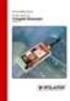 Wilarm 2 és 3 távjelző GSM modulok felhasználói leírása Általános leírás: A készülék általános célú GSM alapú távjelző modul, amely bemeneti indítójel (pl. infravörös mozgásérzékelő) hatására képes SMS
Wilarm 2 és 3 távjelző GSM modulok felhasználói leírása Általános leírás: A készülék általános célú GSM alapú távjelző modul, amely bemeneti indítójel (pl. infravörös mozgásérzékelő) hatására képes SMS
vezérlő és multimédia rendszer
 SENSUS vezérlő és multimédia rendszer VEGYE át AZ IRÁNyítáST! Új Volvójának fontos eleme a korszerű multimédia rendszer, amely korántsem csak a szórakoztatást szolgálja számos tájékoztató és a vezetést
SENSUS vezérlő és multimédia rendszer VEGYE át AZ IRÁNyítáST! Új Volvójának fontos eleme a korszerű multimédia rendszer, amely korántsem csak a szórakoztatást szolgálja számos tájékoztató és a vezetést
Felhasználói kézikönyv
 Felhasználói kézikönyv Smart-UPS TM C szünetmentes tápegységhez SRC250 SRC450 110/120/230 V~ Toronyba/Rackbe szerelhető 1U Smart-UPS TM C szünetmentes tápegységhez 250/450 VA 110/120/230 V~ Toronyba/Rackbe
Felhasználói kézikönyv Smart-UPS TM C szünetmentes tápegységhez SRC250 SRC450 110/120/230 V~ Toronyba/Rackbe szerelhető 1U Smart-UPS TM C szünetmentes tápegységhez 250/450 VA 110/120/230 V~ Toronyba/Rackbe
Nokia C1-01/C1 02 - Felhasználói kézikönyv
 Nokia C1-01/C1 02 - Felhasználói kézikönyv 1.1. kiadás 2 Tartalom Tartalom Biztonság 4 Terméktámogatás 5 Kezdő lépések 5 A SIM-kártya és az akkumulátor behelyezése 5 A készülék gombjai és részei 6 Be-
Nokia C1-01/C1 02 - Felhasználói kézikönyv 1.1. kiadás 2 Tartalom Tartalom Biztonság 4 Terméktámogatás 5 Kezdő lépések 5 A SIM-kártya és az akkumulátor behelyezése 5 A készülék gombjai és részei 6 Be-
Processzor: Operációs rendszer: Operációs memória: Kijelző: Flash memóriabővítő:
 Processzor: 1.2 GHz Quad Core Operációs rendszer: Android 4.2 Operációs memória: 1 GB RAM Kijelző: 5.3 IPS Flash memóriabővítő: microsdhc kártya segítségével Felbontás: qhd 960 * 540 pixel Fényképezőgép
Processzor: 1.2 GHz Quad Core Operációs rendszer: Android 4.2 Operációs memória: 1 GB RAM Kijelző: 5.3 IPS Flash memóriabővítő: microsdhc kártya segítségével Felbontás: qhd 960 * 540 pixel Fényképezőgép
DS410 CAN Felhasználói leírás
 DS410 CAN Felhasználói leírás FONTOS! A (*)-gal jelölt jellemzők függnek a jármű típusától és a konfigurációtól, használatuk csak bizonyos feltételek teljesülésekor lehetséges. Riasztó élesítése és központi
DS410 CAN Felhasználói leírás FONTOS! A (*)-gal jelölt jellemzők függnek a jármű típusától és a konfigurációtól, használatuk csak bizonyos feltételek teljesülésekor lehetséges. Riasztó élesítése és központi
GSmart Essence 4 Felhasználói kézikönyv
 GSmart Essence 4 Felhasználói kézikönyv Essence 4 0 S ze rzői jog A GIGA-BYTE COMMUNICATIONS INC. valamennyi, a jelen dokumentumban szereplő mobilterméke, beleértve a készüléket, kiegészítőket, szoftvert,
GSmart Essence 4 Felhasználói kézikönyv Essence 4 0 S ze rzői jog A GIGA-BYTE COMMUNICATIONS INC. valamennyi, a jelen dokumentumban szereplő mobilterméke, beleértve a készüléket, kiegészítőket, szoftvert,
KIBŐVÍTETT HASZNÁLATI ÚTMUTATÓ
 KIBŐVÍTETT HASZNÁLATI ÚTMUTATÓ MFC-J6510DW MFC-J6710DW 0 verzió HUN A használati útmutatók helye Melyik kézikönyv? Mit tartalmaz? Hol található? Biztonsági előírások és jogi nyilatkozatok Gyors telepítési
KIBŐVÍTETT HASZNÁLATI ÚTMUTATÓ MFC-J6510DW MFC-J6710DW 0 verzió HUN A használati útmutatók helye Melyik kézikönyv? Mit tartalmaz? Hol található? Biztonsági előírások és jogi nyilatkozatok Gyors telepítési
Év zárása és nyitása 2015-ről 2016-ra
 Év zárása és nyitása 2015-ről 2016-ra Ebben az évben a megszokottól eltérően, új programot kell telepíteni. Ennek lépései: 1. lépjen ki a DszámlaWIN programból (FONTOS!). Amennyiben hálózatban használják
Év zárása és nyitása 2015-ről 2016-ra Ebben az évben a megszokottól eltérően, új programot kell telepíteni. Ennek lépései: 1. lépjen ki a DszámlaWIN programból (FONTOS!). Amennyiben hálózatban használják
